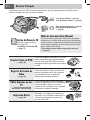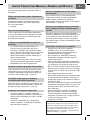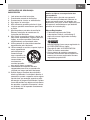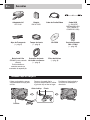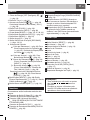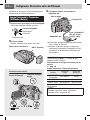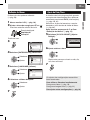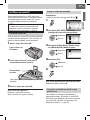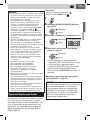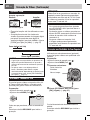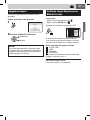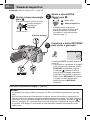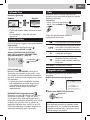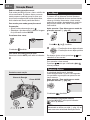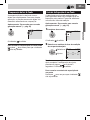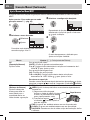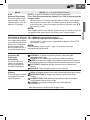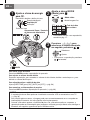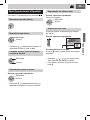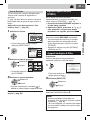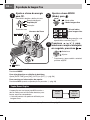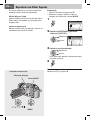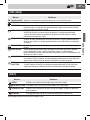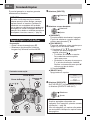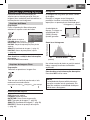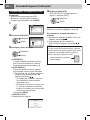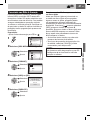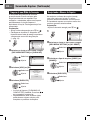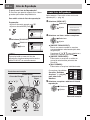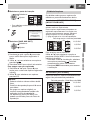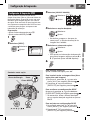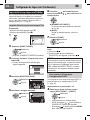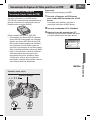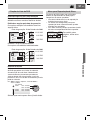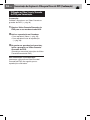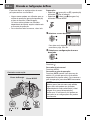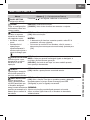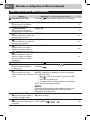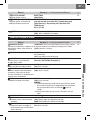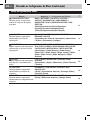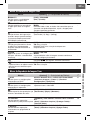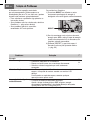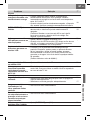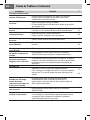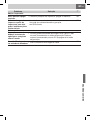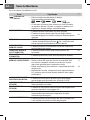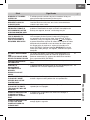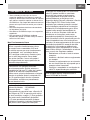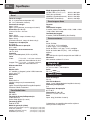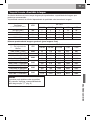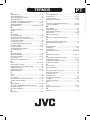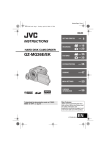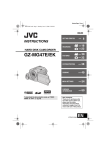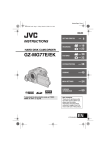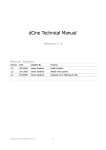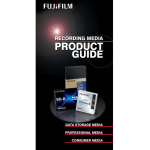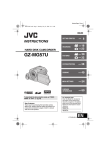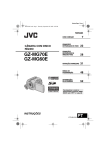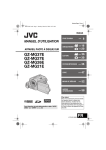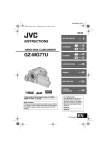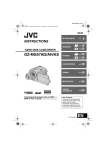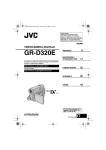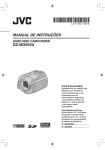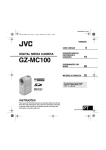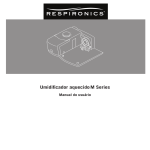Download download
Transcript
PORTUGUÊS MANUAL DE INSTRUÇÕES INICIANDO 8 GRAVAÇÃO 16 22 REPRODUÇÃO 28 32 EDIÇÃO/IMPRESSÃO 38 SINCRONIZAÇÃO 49 CONFIGURAÇÕES DO MENU 54 MAIS INFORMAÇÕES 60 FILMADORA COM HD INTERNO GZ-MG505U GZ-MG505U Para desativar a demonstração, ajuste “DEMO MODE” para “OFF”. ( pág. 55) Caro Consumidor, Agradecemos por adquirir a Filmadora com HD. Como primeiro passo, leia cuidadosamente as informações de segurança e precauções contidas nas páginas 4 e 5 para garantir o uso seguro deste produto. Para Uso do Consumidor: Anote abaixo o Nº do Modelo (localizado na parte inferior da filmadora) e o Nº de Série (localizado no compartimento instalação da bateria) abaixo. Guarde essa informação para referência futura. Nº do Modelo Nº de Série LYT1611-001A LYT1611-001A PT 2 PT Recursos Principais A filmadora possui um HDD (hard disk drive) interno de alta capacidade que possibilita gravar vídeos e imagens fixas em grande quantidade. • Para gravar vídeos ( pág. 18) • Para reproduzir vídeos ( pág. 28) • Para gravar imagens fixas ( pág. 22) • Para reproduzir imagens fixas ( pág. 32) Modo de Gravação Auto/Manual Cartão de Memória SD Também é possível gravar em cartões SD. “Ao Utilizar um Cartão SD” ( pág. 17) Função Criação de DVD ( pág. 49) É possível efetuar gravações sem utilizar operações complicadas no modo de gravação Auto (Automático). Por outro lado, o modo de gravação Manual possibilita utilizar efeitos especiais e fazer ajustes manuais para gravar vídeos mais nítidos. “Para alterar para o modo de gravação manual” ( pág. 24) É possível conectar a filmadora a um DVD burner (comercializado separadamente) com um mini cabo USB A/B para salvar facilmente arquivos gravados em um disco de DVD. Registro de Evento de Vídeo É possível registrar vídeos gravados em eventos de acordo com o seu conteúdo. Isto possibilita buscar e selecionar arquivos pelo conteúdo (evento). Editar Arquivos no Seu PC O USB 2.0 possibilita transferir facilmente vídeos e imagens fixas para um computador. É possível editar vídeos e criar seus próprios DVDs facilmente com o software de edição de imagens fornecido. ( pág. 19) ( GUIA DE INSTALAÇÃO DO SOFTWARE E CONEXÃO USB) Impressão Direta ( pág. 48) Se sua impressora for compatível com PictBridge, as imagens fixas podem ser impressas com facilidade conectando-se a filmadora diretamente à impressora com um cabo USB. Leia Isto Primeiro! Como Manusear a Filmadora com HD Interno Leia as instruções abaixo antes de utilizar a filmadora. Efetue um backup dos dados importantes gravados Recomenda-se copiar os dados importantes gravados em DVD ou outra mídia de gravação para armazenamento. ( pág. 49) Faça um teste de gravação Antes da gravação real dos dados importantes, faça um teste de gravação e reproduza os dados gravados para verificar se o vídeo e som foram gravados corretamente. Verifique a compatibilidade da mídia de gravação • Os cartões SD que são garantidos para funcionar com esta filmadora são os da Panasonic, TOSHIBA, pqi (somente imagens fixas) e SanDisk. Se outras mídias de gravação forem utilizadas, elas podem não gravar os dados corretamente ou perder dados que já tenham sido gravados. • Para a gravação de vídeos, utiliza um cartão SD de alta velocidade (pelo menos 10 MB/s). • MultiMediaCards não são compatíveis. Formate a mídia de gravação antes utilizar Antes de utilizar esta filmadora, formate o disco rígido interno ou os cartões SD. Isto também irá assegurar velocidades e operações estáveis ao acessar a mídia de gravação. ( pág. 41) Certifique-se de segurar a filmadora corretamente durante a gravação Não cubra com o seu dedo ou outro objeto a área próxima à lente, microfone estéreo ou sensor da filmadora durante a gravação. ( pág. 10) Ao passar um tempo sem operação • Ao utilizar a bateria, a energia irá desligar automaticamente para conservação da mesma. Utilize a chave de energia para ligar a energia novamente. • Ao utilizar o adaptador AC, a lâmpada de acesso acende e o LCD desliga (a filmadora entra no modo de espera). 3 PT Reinicie a filmadora se ela não operar corretamente Esta filmadora utiliza um microcomputador. Fatores como ruídos de fundo e interferência podem impedir a filmadora de funcionar corretamente. Reinicie a filmadora se não operar corretamente. ( pág. 60) Se houver um problema com o cartão SD, leve o cartão junto com a filmadora para reparos Ao solicitar reparos ao serviço de assistência técnica ou revendedor JVC, certifique-se de levar o cartão SD junto com a filmadora. Se um dos itens não estiver incluído, a causa não poderá ser diagnosticada e o reparo não poderá ser feito adequadamente. Precauções ao manusear as baterias • Ao jogar fora as baterias, problemas ambientais e as leis e estatutos locais que regulamentam o descarte de baterias esgotadas deverão ser seguidos. • Se a filmadora for submetida à descarga eletrostática, desligue a energia antes de utilizá-la novamente. • Este aparelho inclui tecnologias patenteadas e de outras propriedades e só funcionará com a Data Battery JVC. Utilize as baterias JVC BN-VF707U/VF714U/VF733U. Utilizar baterias genéricas que não sejam da marca JVC pode causar danos ao sistema de circuitos de carga interno. • Se o tempo de operação da bateria permanecer extremamente curto mesmo após ter sido totalmente carregada, a bateria está desgastada e precisa ser substituída. Adquira uma bateria nova. • Visto que o adaptador AC processa eletricidade internamente, ele pode aquecer durante o uso. Certifique-se de utilizá-lo somente em locais bem ventilados. • Após transcorridos 5 minutos no modo de gravação-standby, a filmadora irá desligar automaticamente a energia fornecida pelo adaptador AC. Neste caso, a carga da bateria se inicia se a bateria estiver instalada na filmadora. INFORMAÇÃO A gravação de vídeo (com som) que foi feita especialmente para demonstração em lojas poderá permanecer no disco rígido da filmadora que você adquiriu. Para apagar este arquivo de vídeo, consulte “Apagando Arquivos” ( pág. 38) / “Formatando uma Mídia de Gravação” ( pág. 41). 4 PT Precauções de Segurança CUIDADO RISCO DE CHOQUE ELÉTRICO NÃO ABRA CUIDADO: PARA REDUZIR O RISCO DE CHOQUE ELÉTRICO, NÃO REMOVA A TAMPA (OU A PARTE TRASEIRA). NÃO EXISTEM PEÇAS QUE POSSAM SER REPARADAS NO INTERIOR DA FILMADORA PELO USUÁRIO. OS CONSERTOS SÓ PODEM SER REALIZADOS POR TÉCNICOS QUALIFICADOS. O símbolo de um raio dentro de um triângulo eqüilátero é um alerta ao usuário sobre a presença de “voltagem perigosa” não-isolada dentro do produto, no qual pode ser de magnitude suficiente para constituir risco de choque elétrico às pessoas. O símbolo de um ponto de exclamação dentro de um triângulo eqüilátero é um alerta ao usuário sobre a presença de instruções de operação e manutenção (reparos) no manual que acompanha o equipamento. ADVERTÊNCIA: PARA PREVENIR RISCO DE INCÊNDIO OU CHOQUE, NÃO EXPONHA ESTE APARELHO À CHUVA OU UMIDADE. NOTAS: • As informações sobre a tensão e precauções de segurança encontram-se na base e/ou parte traseira do aparelho principal. • A etiqueta com o número de série encontra-se no compartimento da bateria. • As informações sobre a tensão e precauções de segurança do adaptador AC encontram-se respectivamente nos lados superior e inferior. Cuidados com a bateria de lítio Substituível A bateria utilizada neste aparelho pode apresentar risco de incêndio ou queimadura química se não for manuseada de maneira adequada. Não recarregue, desmonte, aqueça acima de 100ºC ou incinere a bateria. Substitua por uma bateria Panasonic (Matsushita Eletric), Sanyo, Sony ou Maxell CR2025. Há perigo de explosão ou Risco de incêndio se a bateria for substituída incorretamente. • Descarte a bateria usada imediatamente. • Mantenha a bateria fora do alcance de crianças. • Não desmonte e não jogue a bateria no fogo. Quando o equipamento é instalado num armário ou numa estante, certifique-se de que haja espaço suficiente em todos os lados para permitir uma ventilação adequada (10 cm ou mais em ambas as laterais, na parte superior e traseira). Não bloqueie as passagens de ventilação. (Se as entradas de ventilação forem bloqueadas por jornais, tecidos, etc., o calor produzido poderá não ser expelido). Nenhuma fonte de chama aberta, tal como vela acesa, deverá ser colocada sobre o aparelho. Para jogar fora a bateria, problemas ambientais e as leis e estatutos locais que regulamentam o encaminhamento de baterias esgotadas deverão ser seguidos. O aparelho não deve ser exposto a respingos ou esguichos. Não utilize este equipamento em banheiros ou locais com água. Além disso, não coloque nenhum recipiente com água ou líquidos (tais como cosméticos ou remédios, vasos de flor, vasos de plantas, copos, etc.) sobre este aparelho. (Se água ou outros líquidos penetrarem neste equipamento, poderá ocorrer um incêndio ou choque elétrico). Não aponte a lente ou o visor eletrônico para o sol. Se o fizer, pode ferir os olhos ou danificar os circuitos internos. Também há o risco de incêndio ou choque elétrico. PRECAUÇÃO! As notas abaixo se referem à situações que podem provocar ferimentos ao usuário e danos à câmara de vídeo. Quando transportar a câmara verifique sempre se prendeu bem a correia fornecida. Se transportar ou pegar na câmara de vídeo pelo visor eletrônico e/ ou o monitor LCD, tome cuidado para não deixá-la cair ou danificá-la. Tome cuidado para não prender os dedos na tampa do compartimento da fita. Não deixe as crianças utilizarem a câmara de vídeo, pois estão especialmente sujeitas a este tipo de ferimentos. Não utilize um tripé sobre uma superfície instável ou desnivelada. Ela pode cair e danificar gravemente a câmara de vídeo. PRECAUÇÃO! Não ligue os cabos (Áudio/Vídeo, S-Video, etc.) à câmera de vídeo e não deixe-a em cima de um televisor, pois se alguém tropeçar nos cabos, a câmara pode cair e danificar. 5 PT INSTRUÇÕES DE SEGURANÇA IMPORTANTES 1. 2. 3. 4. 5. 6. 7. 8. 9. 10. 11. 12. Leia este manual de instruções. Guarde este manual de instruções. Preste atenção à todas as advertências. Siga todas as instruções. Não utilize este aparelho próximo à água. Limpe o aparelho somente com pano seco e macio. Não bloqueie as entradas de ventilação. Efetue a instalação de acordo com as instruções do fabricante. Não instale o aparelho próximo a fontes de calor como aquecedores, registros de calor, fogões, ou outros aparelhos (incluindo amplificadores) que produzem calor. Utilize somente os acessórios/conexões especificados pelo fabricante. Utilize somente o carrinho, suporte, tripé ou mesa especificado pelo fabricante ou comercializado com o aparelho. Ao utilizar um carrinho, tome cuidado ao movimentar o carrinho/aparelho para evitar danos ou quedas. Desconecte este aparelho durante tempestades com raios ou quando não utilizado por longos períodos de tempo. Solicite reparos somente de assistência técnica qualificada. A assistência técnica é necessária quando o aparelho sofreu algum tipo de dano, por exemplo, quando o cabo de energia ou plugue foi danificado, líquidos foram derramados ou objetos caíram dentro do aparelho, o aparelho foi exposto à chuva ou umidade, não foi operado corretamente ou foi derrubado. Lembre-se que esta filmadora de vídeo destina-se apenas ao uso particular dos consumidores. É proibido todo o tipo de uso comercial sem a autorização adequada. (Mesmo se gravar um evento como, por exemplo, um espetáculo, uma peça ou uma exposição para uso pessoal, recomendamos que obtenha primeiro uma autorização). Marcas Registradas • Fabricado sob licença da Dolby Laboratories. Dolby e o símbolo de D duplo são marcas registradas da Dolby Laboratories. • MascotCapsule é uma marca registrada da HI CORPORATION no Japão. Copyright © 2001 HI CORPORATION. Todos os direitos reservados. • Outros nomes de produtos e empresas incluídos neste manual de instruções são marcas e/ou marcas registradas de seus respectivos proprietários. Índice 6 PT INICIANDO Acessórios ......................................................... 8 REPRODUÇÃO rVídeo Colocando a Alça de Transporte ...................... 8 Reprodução de Vídeos .......................................28 Colocando a Proteção da Lente ....................... 9 Várias Operações durante a Reprodução .......29 Colocando o Filtro do Núcleo .......................... 9 Função Buscar Arquivos .................................30 Colocando/Removendo a Tampa da Lente ...... 9 Tela de Índice de Datas ...............................30 Índice .............................................................. 10 Tela de Eventos ...........................................31 Indicações no Monitor LCD ................................. 12 Reproduzir Arquivos na Pasta [EXTMOV] .......31 Configurações Necessárias antes da Utilização .... 14 Apagando um Arquivo de Vídeo .....................31 Energia Relacionada às Preparações q Imagem Fixa (Utilizando a Bateria) ...................................... 14 Definição do Idioma ........................................ 15 Reprodução de Imagem Fixa ..............................32 Ajuste da Data/Hora ....................................... 15 Função Buscar Arquivo ...................................32 Outros Ajustes .................................................. 16 Exibição de Slides ...........................................33 Ajuste do Suporte ........................................... 16 Rotação da Imagem ........................................33 Montagem num Tripé ...................................... 16 Aplicando Zoom à Reprodução .......................33 Dados do Sistema de Bateria ......................... 16 Apagando um Arquivo de Imagem Fixa ..........33 Ao Utilizar um Cartão SD ............................... 17 rqVídeo / Imagem Fixa GRAVAÇÃO r Vídeo Visualizando Imagens em uma TV / Controle Remoto ................................................34 Conectando a uma TV, Vídeo Cassete ou Gravação de Vídeos ......................................... 18 Gravador de DVD ............................................34 Registrando Arquivos para Eventos ............... 19 Reproduzir em uma TV....................................34 Aplicando Zoom.............................................. 20 Reproduzir Utilizando o Controle Remoto .......35 Alterando o Tamanho da Tela ......................... 20 Reprodução com Efeitos Especiais ........................36 Gravação com Qualidade de Som Superior ... 20 Apagando um Arquivo .................................... 21 EDIÇÃO/IMPRESSÃO Verificando o Espaço Remanescente na Mídia de Gravação .................................... 21 rqVídeo / Imagem Fixa q Imagem fixa Gerenciando Arquivos .........................................38 Apagando Arquivos na Tela de Menu ..............38 Gravação de Imagens Fixas .............................. 22 Visualizando Informações do Arquivo .............39 Aplicando Zoom.............................................. 23 Gravação Contínua ........................................ 23 Flash ............................................................... 23 Apagando um Arquivo .................................... 23 Protegendo Imagens contra Apagamento Acidental ..........................................................40 Formatando uma Mídia de Gravação ..............41 Limpeza de uma Mídia de Gravação ...............42 Reajustando o Número de Arquivo .................42 rqVídeo / Imagem Fixa Alterando o Registro de Eventos Gravação Manual .............................................. 24 dos Arquivos de Vídeo após a Gravação ........43 Foco Manual ................................................... 24 Iluminação Noturna ........................................ 24 Compensação da Luz de Fundo .................... 25 Controle da Exposição de um Ponto .............. 25 Ajuste Manual no Menu MSET ....................... 26 7 PT rVídeo Listas de Reprodução......................................... 44 Criando Listas de Reprodução ....................... 44 Reproduzindo Listas de Reprodução ............. 46 Outras Operações das Listas de Reprodução 46 Sobre Este Manual Operações dos botões • As operações dos botões são ilustradas como abaixo: Ex.: q Imagem Fixa Configuração de Impressão ........................... 47 Configuração de Impressão DPOF ................ 47 Impressão Direta com a Impressora PictBridge .................................... 48 SINCRONIZAÇÃO rVídeo Sincronização de Arquivos de Vídeo para Discos de DVD ........................................... 49 Utilizando um DVD Burner para Sincronização (Função Criação de DVD) ....... 49 Utilizando um Vídeo Cassete/ Gravador de DVD para Sincronização ............ 52 • Sobre a alavanca de controle ( pág. 11) Existem dois tipos de operações utilizando a alavanca de controle: mover a alavanca para cima/baixo/esquerda/direita, ou pressionar para baixo a alavanca. Estas são descritas e ilustradas conforme segue: Ex: 1) Mover a alavanca de controle para baixo: Pressione ∨ 2) Pressionar a alavanca de controle: Pressione c q Imagem Fixa Copiando/Movendo Arquivos de Imagens Fixas ........................................... 53 3) Operar 1) e 2) continuamente: CONFIGURAÇÕES DO MENU Alterando as Configurações do Menu .................. 54 Menus Comuns a Todos os Modos ................ 55 Menus de Gravação de Vídeos ..................... 57 Menus de Reprodução de Vídeos ................. 58 Menus de Gravação de Imagens Fixas .......... 59 Menus de Reprodução de Imagens Fixas ...... 59 Pressione / / / para selecionar; em seguida, pressione c . Selecionar / / / Ajustar Ícones no topo das páginas EN 27 otion playback MAIS INFORMAÇÕES Solução de Problemas ........................................ 60 Sinais de Advertências ...................................... 64 Limpeza da Filmadora ....................................... 66 Cuidados .......................................................... 67 Especificações .................................................. 70 TERMOS ..............................................Contra Capa sed Backward Forward Quando houver ícones no topo das páginas, eles indicam se a página está relacionada a vídeos ou imagens fixas. Página relacionada a vídeos Página relacionada a imagens fixas Página comum a vídeos e imagens fixas 8 PT Acessórios Adaptador AC AP-V14U Bateria BN-VF707U Cabo de Áudio/Vídeo Cabo USB ( GUIA DE INSTALAÇÃO DO SOFTWARE E CONEXÃO USB) Alça de Transporte ( pág. 8) Tampa da Lente ( pág. 9) CD-ROM Controle Remoto RM—V750U ( pág. 35) Proteção da Lente Bateria de Lítio CR2025 (para controle Já fixado na câmera. remoto) ( pág. 9) Pré-instalada no controle remoto no momento da expedição. Filtro de Núcleo ( pág. 9) Colocando a Alça de Transporte Libere a almofada e passe a extremidade da alça pelo orifício. Passe a alça pela fivela, ajuste o comprimento e utilize a guia da alça e fixe no lugar. Guia da Alça Orifício Fivela Posicione a fivela próxima ao orifício e recoloque a almofada. 9 PT Colocando a Proteção da Lente INICIANDO GETTING STARTED Para proteger a lente, coloque a proteção da lente fornecido com a filmadora como ilustrado. Mantenha Place hereaqui during durante a gravação. recording. Colocando o Filtro do Núcleo Fixe o filtro do núcleo ao cabo DC. O filtro do núcleo reduz interferência. Posições de colocação ( à direita) Adaptador AC Cabo DC Filtro do Núcleo Libere a tampa. 3 cm Gire uma vez. Colocando/Removendo a Proteção da Lente A proteção da lente fornecida ajuda a bloquear a claridade ao gravar sob luz solar intensa. A Para colocar Alinhe a proteção da lente com a lente da filmadora e, em seguida, gire a proteção no sentido horário. ( ) Para Remover Gire a proteção no sentido anti-horário. ( ) Remova a proteção somente ao utilizar uma conversão de lente ou filtro de lente opcional. B Índice 10 PT 21 18 19 20 13 24 22 28 31 30 29 A 17 32 Operação vinculada com energia Quando a chave da energia está ajustada para , também é possível ligar/desligar a filmadora abrindo e fechando o monitor LCD. 26 23 Como abrir o monitor LCD Empurre e abra o monitor LCD totalmente. O monitor LCD pode girar 270°. 25 33 34 27 11 PT Indicadores Lâmpada Energia/Carga [POWER/CHARGE] ( pág. 14) 19 Lâmpada Acesso [ACCESS] (Acende ou pisca ao acessar arquivos. Não desligue a energia ou retire a bateria/adaptador AC Controle de Volume do Alto-falante [-VOL+] enquanto acessar os arquivos). ( pág. 28) 20 Lâmpada Auto [AUTO] (Acende no modo Botão Flash [FLASH] ( pág. 23)/ de gravação Auto. Também acende ao Botão Informações [INFO] ( pág. 39) conectar a um DVD Burner [comercializado Chave Modo [MODE] ( págs. 18, 22, 28, 32) separadamente]) ( pág. 49). Botão Modo Auto/Manual [AUTO] ( pág. 24) Botão Menu [MENU] ( pág. 54) Outras Peças Botão Apagar È ( pág. 21) Botão Iniciar/Parar Gravação [REC/SNAP] 21 Botão Reiniciar [RESET] ( pág. 60) ( págs. 18, 22) 22 Alto-falante ( pág. 28) Alavanca de Controle 23 Compartimento da Bateria ( pág. 14) / /em Retrocesso ( pág. 29) /Para :/Pular 24 Sensor da Filmadora Cima/Compensação da Contraluz ( pág. 25) / Controle da Exposição de 25 Lente 26 Proteção da Lente ( pág. 9) ( pág. 25) um Ponto 27 Sensor do Flash / :/Pular / em Avanço ( pág. 29) / Para 28 Flash ( pág. 23) Baixo/Ajuste Manual ( pág. 26) 29 Microfone estéreo / / /: Busca em Retrocesso ( pág. 29) 30 Sensor Remoto ( pág. 35) /Para a Esquerda/ Iluminação Noturna 31 Prendedor da Alça ( pág. 16) [NIGHT] ( pág. 24) 32 Tampa do Cartão SD [OPEN] (Abrir) / / / : Busca em Avanço ( pág. 29) ( pág. 17) /Para a Direita/Alterar o Tamanho da 33 Orifício do Suporte ( pág. 16) Tela (16:9/4:3) [16:9] ( pág. 20) 34 Soquete de Montagem do Tripé ( pág. 16) Pressione para baixo: Reproduzir/Pausar Chave da Energia [OFF (Desligada), w, ] ( pág. 14) Botão da Trava ( pág. 14) Alavanca do Zoom [W /T ] ( pág. 20) 11 12 ( ) ( págs. 28, 32) /Foco Manual [FOCUS] ( pág. 24) Botão Índice [INDEX] ( pág. 30) /Botão Espaço Remanescente ( pág. 21) / Botão Dados da Bateria [ ] ( pág. 16) Botão Liberar a Bateria [BATT.] ( pág. 14) Conectores Os conectores estão localizados embaixo das tampas. 13 Conector de Saída S-Video [S] ( pág. 34) 14 Conector de Saída de Áudio/Vídeo [AV] 15 Conector USB (Universal Serial Bus) ( GUIA DE INSTALAÇÃO DO SOFTWARE E CONEXÃO USB) 16 Conector de Entrada DC [DC] ( pág. 14) 17 Conector de Entrada do Microfone [PLUG IN POWER] ( pág. 20) 18 ATENÇÃO: • Tome cuidado para não cobrir as partes dos itens 24, 25, 27, 28, 29 e 30 durante a gravação. • Carregar ou segurar a filmadora pelo monitor LCD pode resultar em queda do aparelho ou mau funcionamento. INICIANDO Controles 12 PT Indicações no Monitor LCD Durante a Gravação de Vídeos e Imagens Fixas Somente Durante a Gravação de Vídeos 16:9 F2.0 [7h10m] 16:9 [7h10m] F2.0 11:30AM NOV.10.2006 Indicador do Modo de Operação11:30AM Selecionado NOV.10.2006 ( pág. 24) : Modo Automático : Modo Manual Indicador do Modo Tele Macro ( págs. 57, 59) Alcance de Zoom Aproximado ( págs. 20, 23) Indicador do Zoom ( págs. 20, 23) Indicador da Trava Íris ( pág. 26) Velocidade de Disparo ( pág. 27) Indicador do Controle de Brilho ( pág.56) Indicador da Bateria ( pág. 64) Data/Hora ( pág. 56) Indicador da Mídia de Gravação Selecionada ( págs. 17, 56) 11 Indicador da Detecção de Queda (Exibido quando [DROP DETECTION] está ajustado para [OFF] (Desligado)). ( pág. 55) 12 Indicador do Ajuste de Foco Manual (v pág. 24) 13 Indicador do Modo de Efeito ( pág. 27) 14 Indicador do Modo Programa AE ( pág. 27)/ : Indicador Iluminação Noturna ( pág. 24) 15 Indicador do Balanço de Branco ( pág. 26) 16 Valor da Abertura (F-número) ( pág. 27) 17 ±: Indicador do Ajuste de Exposição ( pág. 26) : Indicador da Compensação da Luz de Fundo ( pág. 25) : Indicador do Controle de Exposição de Um Ponto ( pág. 25) Indicador do Modo ( pág. 18) Indicador do Tamanho da Tela ( pág. 20) Indicador “Wind Cut” ( pág. 57) Qualidade de Imagem: [U] (superior), [F] (alta), [N] (normal), [E] (econômica) ( pág. 57) Tempo Remanescente ( págs. 18, 71) Contador ( pág. 56) REC: (Exibido somente durante a gravação) ( pág. 18) : (Exibido somente no modo de gravaçãostandby) Indicador DIS (Estabilizador de Imagem Digital) ( pág. 57) Indicador do Nível de Entrada do Microfone Externo ( pág. 20) Somente Durante a Gravação de Imagens Fixas 2560 FINE 2560 FINE 9999 PHOTO 9999 PHOTO Indicador do Modo ( pág. 22) Sensibilidade ISO (GAIN) (Ganho) ( pág. 59) (Quando ajustado para [AUTO], não há indicação). Indicador do Foco ( pág. 22) Tamanho da Imagem: 2560 (2560 x 1920), 2048 (2048 x 1536), 1600 (1600 x 1200), 1280 (1280 x 960), 640 (640 x 480) ( pág. 59) Qualidade de Imagem: FINE (alta) ou STD (padrão) ( pág. 59) Indicador do Modo Flash ( pág. 23) Quantidade de Gravação Remanescentes ( pág. 71) : Indicador do Modo de Gravação Contínua ( pág. 23) : Indicador de Gravação ( pág. 22) Indicador de Gravação do Timer ( pág. 59) Indicador de Gravação do Timer (pg. 59) 13 PT Durante a Reprodução de Imagens Fixas INICIANDO Durante a Reprodução de Vídeos 11:30AM NOV.10.2006 2006 11:30AM NOV.10.2006 2006 Indicador do Modo ( pág. 32) Número da Pasta/Arquivo Indicador da Reprodução de Exibição de Slides ( pág. 33) Reprodução (Exibido somente ao reproduzir Indicador da Bateria ( pág. 64) uma lista de reprodução. pág. 46) Data/Hora ( pág. 56) : Indicador da Reprodução da Busca de Indicador da Mídia de Gravação Selecionada Eventos (Exibido somente ao reproduzir um ( pág. 17, 56) arquivo de vídeo a partir da busca de eventos. Indicador da Detecção de Queda (Exibido pág. 31) Indicador do Modo ( pág. 28) : Indicador da Reprodução da Lista de Indicador da Reprodução da Busca de Datas (Exibido somente ao reproduzir um arquivo de vídeo a partir da busca de datas. pág. 30) Qualidade de Imagem: [U] (superior), [F] (alta), [N] (normal), [E] (econômica) ( pág. 57) Modo de Reprodução ( pág. 29) Reproduzir Pausar Busca Rápida em Avanço Busca Rápida em Retrocesso Avanço em Câmera Lenta Retrocesso em Câmera Lenta (O número à esquerda indica a velocidade) Contador ( pág. 56) Indicador do Nível de Volume Indicador da Bateria ( pág. 64) Data/Hora ( pág. 56) Indicador da Mídia de Gravação Selecionada ( págs. 17, 56) Indicador da Detecção de Queda (Exibido quando [DROP DETECTION] está ajustado para [OFF] (Desligado)) ( pág. 55) 11 Indicador do Modo de Efeito ( pág. 36) 11 Indicador do Efeito Wipe/Fader ( pág. 36) quando [DROP DETECTION] está ajustado para [OFF] (Desligado)) ( pág. 55) Indicador do Modo de Efeito ( pág. 36) 14 PT Configurações Necessárias antes da Utilização Certifique-se de ajustar as três configurações abaixo antes de utilizar a filmadora. Energia Relacionada às Preparações (Utilizando a Bateria) 3 Carregue a bateria conectando ao adaptador AC. Abra a tampa. Conector DC 1 Ajuste a chave da energia para OFF (Desligado). Pressione e deslize o botão da trava. Energia desligada Reprodução Gravação Adaptador AC Botão da trava 2 Insira a bateria. Deslize a bateria para dentro até travar. Parte inferior da bateria. BATT. (Bateria) Controles nesta seção Chave da Energia Lâmpada Energia/ Carga Para a Tomada AC (Ex. AP-V14U) (110V a 240V) A lâmpada energia/carga pisca para indicar que a carga foi iniciada. Quando a lâmpada apaga, a carga está terminada. Desconecte o adaptador AC da tomada AC e desconecte o adaptador AC da filmadora. Para retirar a bateria Deslize e segure BATT. ( passo 2); em seguida, retire a bateria. Para examinar a energia remanescente da bateria ( pág. 16) Carga necessária / Tempo de gravação Tempo de Tempo de Bateria carga gravação BN-VF707U 1h e 30 min 50 min. (Fornecida) BN-VF714U 2hs e 40 min 1hs e 45 min BN-VF733U 5hs e 40 min 4hs e 15 min Os tempos indicados acima são tempos aproximados. NOTA: Também é possível utilizar a filmadora somente com o adaptador AC. / INDEX / / /4 9 MENU 15 PT Definição do Idioma O idioma do visor pode ser alterado. ( pág. 56) 1 Abra o monitor LCD. ( pág. 10). 2 Ajuste a chave da energia para w ou Pressione e deslize o botão da trava. Energia desligada Reprodução Gravação . A data/hora do início da gravação é gravado no arquivo de vídeo/imagem fixa e pode ser examinado pressionado INFO (Informações). ( págs. 28, 32) Além disso, é possível encontrar o arquivo desejado a partir da tela de índice de datas. ( pág. 30). Após executar os passos de 1 a 4 em “Definição do Idioma” (pág. 15) 5 Selecione [CLOCK ADJUST] (Ajustar CLOCK ADJUST Relógio). Botão da trava 3 DATE TIME JAN 31 2006 11 : 07 AM CLOCK ADJUST DATE TIME JAN 31 2006 11 : 07 AM CAMERA SETTING CAMERA SETTING BASIC SETTING BASIC SETTING REC MEDIA SETTING REC MEDIA SETTING DATE/DISPLAY CAMERA SETTING REGISTER EVENT BASIC SETTING EXTERNAL MIC LEVEL REC MEDIA SETTING QUALITY DATE/DISPLAY 6 Ajuste a data e a hora. DATE/DISPLAY REGISTER EVENT EXTERNAL MIC LEVEL QUALITY 4 Selecione [DATE/DISPLAY] (Data/Visor). REGISTER EVENT EXTERNAL MIC LEVEL QUALITY Selecionar DATE/TIME DATE/TIME SCENE COUNTER Ajustar SCENE COUNTER LANGUAGE CLOCK ADJUST DATE/TIME DATE DISPLAY ORDER SCENE COUNTER LANGUAGE 5 Selecione [LANGUAGE] (Idioma). CLOCK ADJUST 7 Repita este passo para inserirLANGUAGE o mês, dia, CLOCK ADJUST ano, hora e minuto. DATE DISPLAY ORDER DATE DISPLAY ORDER Selecionar Ajustar 6 ENGLISH Selecione o idioma desejado. Selecionar Ajustar 7 ENGLISH ENGLISH Os ajustes das configurações necessárias foram terminados. Para utilizar a filmadora imediatamente Para gravar vídeos ( pág. 18) Para gravar imagens fixas ( pág. 22) Para ajustar outras configurações ( pág. 16) INICIANDO Ajuste da Data/Hora 16 PT Outros Ajustes Verifique quais botões deve utilizar na ilustração de “Controles nesta seção” na pág. 14. Dados do Sistema de Bateria É possível verificar a energia remanescente da bateria e o tempo para gravação. Ajuste do Suporte Abra a almofada e faça os ajustes do suporte. Quando a bateria é inserida 1 Ajuste a chave da energia para OFF (Desligado). Pressione e deslize o botão da trava. Energia desligada Reprodução Gravação Botão da trava BATTERY CONDITION 100% Montagem num Tripé 50% MAX TIME min 0% Parte Inferior da Filmadora Alinhe o orifício do suporte na filmadora com o orifício do tripé e o soquete de montagem com o parafuso; em seguida, gire a filmadora no sentido horário para montála no tripé. NOTA: Não utilize um tripé em superfícies instáveis ou em desnível. Ele pode cair e causar sérios danos à filmadora. NOTAS: • As informações da bateria são exibidas por aproximadamente 5 segundos se o botão é pressionado e liberado rapidamente; e aproximadamente por 15 segundos se o botão é pressionado e seguro por vários segundos. • Se “COMMUNICATING ERROR” (Erro de comunicação) for exibido ao invés do status da bateria embora tenha tentado pressionar várias vezes, pode haver um problema com a bateria. Neste caso, consulte o revendedor JVC mais próximo. • A exibição do tempo para gravação deve ser utilizada apenas como guia. É exibido em unidades de 10 minutos. 17 PT Como padrão de fábrica, o HDD (Hard Disc Drive) está ajustado como a mídia de gravação. Se desejar gravar em um cartão SD, as três operações abaixo devem ser realizadas. Trocar a mídia de gravação Preparação: • Ajuste a chave da energia para w ou 1 RECMEDIA MEDIA SETTING REC SETTING BASIC SETTING REC MEDIA SETTING DATE/DISPLAY DATE/DISPLAY REC MEDIA SETTING DATE/DISPLAY REGISTEREVENT EVENT REGISTER DATE/DISPLAY REGISTER EVENT EXTERNALMIC MICLEVEL LEVEL EXTERNAL REGISTER EXTERNALEVENT MIC LEVEL NOTA: Para obter mais detalhes sobre cartões SD compatíveis, consulte “Verifique a compatibilidade da mídia de gravação” ( pág. 3). 2 Selecione [REC MEDIA SETTING] EXTERNAL MIC LEVEL (Configuração da mídia de gravação) Insira um cartão SD Selecionar Insira e retire um cartão SD somente enquanto a energia estiver desligada. Caso contrário, os dados no cartão podem ser corrompidos. 1 Abra a tampa do cartão SD. 00 0 0 Ajustar COPY/MOVE COPY/MOVE COPY/MOVE NO.RESET RESET NO. COPY/MOVE NO. RESET VIDEO MODE VIDEO MODE NO. RESET VIDEO MODE IMAGEMODE MODE IMAGE VIDEO IMAGEMODE MODE FORMAT FORMAT IMAGE MODE FORMAT CLEAN UP CLEAN UP FORMAT CLEAN UP CLEAN UP 3 Selecione [VIDEO MODO] (Modo vídeo) ou [IMAGE MODE] (Modo imagem). Parte inferior da Filmadora Selecionar Ajustar 2 Insira com firmeza o cartão com a . DIS DIS DIS CAMERASETTING SETTING CAMERA DIS CAMERA SETTING BASICSETTING SETTING BASIC CAMERA SETTING BASIC SETTING SD SD SD HDD HDD SD HDD HDD 4 Selecione [SD]. extremidade cortada primeiro. Selecionar Ajustar Extremidade cortada Não toque no terminal no lado oposto da etiqueta. 5 Para voltar ao HDD para mídia de gravação Selecione [HDD] no passo 4. 3 Feche a tampa do cartão SD. Para retirar um cartão SD Empurre o cartão SD uma vez. Após o cartão sair, puxe o mesmo. Formate o cartão SD ao utilizá-lo pela primeira vez Isto também irá assegurar velocidades e operações estáveis ao acessar o cartão SD. Para obter mais detalhes sobre como formatar um cartão SD, consulte “Formatando uma Mídia de Gravação” ( pág. 41). INICIANDO Ao Utilizar um Cartão SD Gravação de Videos 18 PT Preparação: Abra o monitor LCD. ( pág. 10) 11 Ajuste a chave MODE . 2 (Modo) para 2 Ajuste a chave da energia para . MODO : Modo vídeo Pressione e deslize o botão da trava. Energia desligada Reprodução Gravação : Modo imagem fixa Botão da trava Alavanca do Zoom 33 • A filmadora está programada para gravar vídeos no disco rígido interno como padrão de fabrica. Para alterar a mídia de gravação, consulte a pág. 17. Pressione o botão REC/ SNAP para iniciar a gravação. [7h10m] • O tempo remanescente aproximado para gravação é exibido. INDEX INDEX / / / MENU MENU Para interromper a gravação Pressione o botão REC/SNAP novamente. Para alterar a qualidade de imagem ( pág. 57) Para registrar um arquivo para um evento ( pág. 19) 19 PT • Como padrão de fábrica, a filmadora está ajustada para gravar vídeos no tamanho 4:3. Para gravar vídeos no tamanho 16:9, consulte “Alterando o Tamanho da Tela” ( pág. 20). • Se a filmadora não for operada por 5 minutos durante a gravação ou reprodução ao utilizar a bateria, ela desliga automaticamente para economizar energia. Para ligar a filmadora novamente, ajuste a chave da energia para OFF . (Desligado); em seguida, para w ou Ao utilizar o adaptador AC, a filmadora entra no modo de espera (a lâmpada de acesso acende e o monitor LCD desliga). Para cancelar o modo de espera, execute qualquer operação, tal como aplicar zoom. • Quando a filmadora aquece, o indicador REC pisca. Se a filmadora continuar a aquecer, a gravação pode ser interrompida para proteger a mídia de gravação. Neste caso, desligue a energia e aguarde até a filmadora esfriar. • Se não for possível gravar ou salvar os dados adequadamente, os arquivos de vídeo não são salvos na pasta [SD_VIDEO], que é designada para os vídeos comuns. Ao invés disso, os arquivos são salvos na pasta [EXTMOV]. Para reproduzir estes arquivos, consulte “Reproduzir Arquivos na Pasta [EXTMOV]” ( pág. 31). • Os arquivos de vídeos são nomeados MOV_001.MOD a MOV_009.MOD, MOV_00A.MOD a MOV_00F.MOD, e MOV_010.MOD em ordem de gravação. • Depois de gravar vídeos por 12 horas consecutivas, a gravação é interrompida automaticamente. • Será criado um novo arquivo de vídeo para cada 4 GB de gravação continua. • Esta filmadora grava vídeos no formato MPEG2 compatível com o formato SD-VIDEO. Lembre-se que esta filmadora não é compatível com outros formatos de vídeo digital. • Antes de gravar um vídeo importante, certifiquese de fazer um teste de gravação. • Não mova ou agite a filmadora repentinamente durante a gravação. Se isto acontecer, o som do acionamento do disco rígido pode ser gravado. Registrando Arquivos para Eventos Se selecionar um evento para registrar o arquivo para antes do início da gravação, o arquivo será registrado para o evento selecionado, isto torna o arquivo fácil de ser encontrado para a reprodução. Há 3 tipos diferentes de destinos dentro de cada evento (por exemplo, BABY1, BABY2, BABY3). Preparação: • Ajuste a chave da energia para • Ajuste a chave MODE para . . 1 2 Selecione [REGISTER EVENT] (Registro de evento). Selecionar Ajustar 3 Selecione [ON/SELECT] (Ligado/Selecionar] Selecionar Ajustar SELECT EVENT VACATION 1/3 1 1 1 1 1 1 1 1 1 1 NON SECTION NEXT PAGE 4 Selecione o evento para o qual deseja registrar o arquivo. Selecionar Ajustar • Para selecionar um destino diferente, selecione [NEXT PAGE] (Próxima página). • Para cancelar o registro do evento, selecione [NON SECTION] (Sem seção). O evento selecionado é exibido na tela. Pressione o botão REC/SNAP para iniciar a gravação. Para buscar por evento para um arquivo para reproduzir ( pág. 31) NOTA: Ao selecionar para registrar um arquivo para um determinado evento, a configuração irá permanecer ainda que a energia seja desligada. A não ser que a configuração seja alterada, um arquivo será registrado para o mesmo evento que havia sido selecionado anteriormente. GRAVAÇÃO NOTAS: 20 PT Gravação de Vídeos (Continuação) Aplicando Zoom ATENÇÃO: Durante a gravação Reduzir Ampliar W: Grande Angular T: Telefoto Vídeos que foram gravados no tamanho 16: 9 podem parecer ligeiramente expandidos verticalmente em uma tela de TV 4:3. Grave os vídeos no tamanho 4:3 se for reproduzilos em uma TV de tela 4:3. NOTAS: • É possível ampliar até 10x utilizando o zoom óptico. • A ampliação acima de 10x é efetuada através do processamento da imagem digital, portanto é chamado de zoom digital. A ampliação digital é possível até 800 x. Ajuste [ZOOM] para [40x] ou [300x]. ( pág. 57) Zoom óptico (até 10x) • Se o modo de gravação estiver ajustado para ECONOMY, não é possível alterar o tamanho da tela. • Se desejar gravar os vídeos gravados em discos de DVD, recomenda-se não misturar vídeos de tamanho 16:9 e vídeos de tamanho 4:3. • Se gravar vídeos no tamanho 16:9, a imagem pode parecer ligeiramente expandida verticalmente ao reproduzir em TV com tela 4:3. Gravação com Qualidade de Som Superior 1 10 300 1 10 300 Zoom digital (até 300x) NOTAS: • A gravação macro possibilita se aproximar do objeto em aproximadamente 5 cm quando a alavanca do zoom estiver totalmente ajustada para W. • Ao aplicar zoom a um objeto próximo à lente, a filmadora pode reduzir o objeto automaticamente dependendo da distância até o mesmo. Neste caso, ajuste [TELE MACRO] para [ON]. ( pág. 57) Utilizando um microfone externo (opcional), é possível gravar vídeos com qualidade som superior. Preparação: • Ajuste a chave da energia para . • Ajuste a chave MODE para . 1 Conecte o microfone. Parte frontal da filmadora Abra a tampa Alterando o Tamanho da Tela É possível gravar vídeos no tamanho 4:3 e 16: 9. Como padrão de fábrica, a filmadora está ajustada para gravar vídeos no tamanho 4:3. Preparação: • Ajuste a chave da energia para • Ajuste a chave MODE para . 2 Ajuste [EXTERNAL MIC LEVEL] para [ON] (Ligado). ( pág. 57) . 16:9 16:9 Cada vez que pressionar, muda o tamanho da tela. Pressione o botão REC/SNAP para iniciar a gravação O nível de entrada do microfone interno é exibido. Pressione o botão REC/SNAP para iniciar a gravação. 21 PT Apagando um Arquivo Os arquivos gravados mais recentes serão apagados. Depois de finalizar uma gravação 1 DELETE? EXECUTE Verificando o Espaço Remanescente na Mídia de Gravação Preparação: • Ajuste a chave da energia para . • Ajuste a chave MODE para . Exemplo: Ao examinar o espaço do HDD MAX RECORDING TIME CANCEL FREE USED Selecionar Ajustar NOTA: Se o modo de gravação for alterado (vídeo ou imagem fixa), ou a energia for desligada e ligada novamente após a gravação, não é possível apagar um arquivo. O tempo máximo de gravação é exibido para cada modo de qualidade de imagem e o espaço remanescente é exibido em um gráfico tipo torta. Modo qualidade de imagem exibido : ULTRA FINE : FINE : NORMAL : ECONOMY Para obter mais detalhes sobre qualidade de imagem, consulte a pág. 71. Para voltar à tela normal Pressione o botão novamente. GRAVAÇÃO 37 2 Selecione [EXECUTE] (Executar) 22 PT Gravação de Imagens Fixas Preparação: Abra o monitor LCD. ( pág. 10) 1 2 Ajuste a chave da energia para . Ajuste a chave MODE (Modo) para q. MODO : Modo vídeo Pressione e deslize o botão da trava. Energia desligada Reprodução Gravação : Modo imagem fixa Botão da trava Alavanca do Zoom 3 3 • A filmadora está programada para gravar vídeos no disco rígido interno como padrão de fabrica. Para alterar a mídia de gravação, consulte a pág. 17. Pressione o botão REC/SNAP para iniciar a gravação. 60 FINE 9999 PHOTO O indicador PHOTO é exibido durante a gravação. • Para examinar a aparência da imagem antes da gravação, pressione o botão REC/SNAP parcialmente e segure. O indicador é exibido e se torna verde quando a imagem capturada é focalizada. Para cancelar a gravação, libere o botão REC/SNAP. Para gravar a imagem na mídia de gravação, pressione o botão REC/SNAP totalmente. Para alterar a qualidade de imagem ( pág. 59) NOTAS: • As imagens fixas são gravadas no tamanho 4:3. Elas não podem ser gravadas no tamanho 16:9. • Se não houver operação da filmadora por 5 minutos durante a gravação ou reprodução ao utilizar a bateria, ela desliga automaticamente para economizar energia. Para ligar a filmadora novamente, ajuste a chave da energia para OFF (Desligado); em seguida, para w ou . Ao utilizar o adaptador AC, a filmadora entra no modo de espera (a lâmpada de acesso acende e o monitor LCD desliga). Para cancelar o modo de espera, execute uma operação como aplicar zoom. q Aplicando Zoom Flash É possível utilizar o flash para gravação de imagens fixas.O ajuste do flash pode ser alterado conforme necessário. Preparação: • Ajuste a chave da energia para . • Ajuste a chave MODE para q. Reduzir Ampliar W: Grande angular T: Telefoto • É possível ampliar até 8x utilizando o zoom óptico. • O zoom digital ( pág. 20) não está disponível. Gravação Contínua 60 FINE Cada vez que pressionar o botão, a configuração é alterada. O flash dispara automaticamente. É possível gravar imagens fixas continuamente. Preparação: • Ajuste a chave da energia para • Ajuste a chave MODE para q. O flash dispara automaticamente, mas reduz o fenômeno de olhos vermelhos dos olhos das pessoas. . O flash dispara dependendo das condições de disparo. Ajuste [CONTINUOUS SHOOTING] para [ON] (Ligado)ou [BRACKETING] (Enquadramento). ( pág. 59) O indicador é exibido. O flash dispara. A velocidade do obturador se torna mais lenta, então o fundo também pode ficar mais claro. ou Não exibir Desabilita esta função. [ON] (Ligado) Manter o botão REC/SNAP (Iniciar/Parar Gravação) pressionado no passo 3 ( pág. 22) fornece um efeito semelhante à fotografia em série. (intervalo entre imagens fixas: aprox. 0,5 segundos) • A gravação contínua pode não funcionar bem dependendo da mídia de gravação. • A velocidade da gravação contínua irá diminuir se esta função for utilizada repetidamente. [BRACKETING] (Enquadramento) Pressionar o botão REC/SNAP (Iniciar/Parar Gravação) no passo 3 ( pág. 22) grava três imagens fixas. Além da imagem com a exposição ajustada pela filmadora, duas outras imagens são gravadas com os valores de exposição alterados para +0,3 EV e -0,3 EV. É possível selecionar a imagem que possui a exposição adequada após a gravação. Apagando um Arquivo Os arquivos gravados mais recentes serão apagados. Depois de finalizar uma gravação 1 DELETE? EXECUTE CANCEL 2 Selecione [EXECUTE] (Executar) Selecionar Ajustar NOTA: Se o modo de gravação for alterado (vídeo ou imagem fixa), ou a energia for desligada e ligada novamente após a gravação, não é possível apagar um arquivo. GRAVAÇÃO Durante a gravação 40 FINE 23 PT 24 PT Gravação Manual Sobre o modo gravação manual Este modo possibilita ajustar o foco e o brilho da tela manualmente. É preciso alterar para este modo porque o modo de gravação auto, que ajusta estas configurações automaticamente, está selecionado como padrão de fábrica. Para mudar para modo gravação manual Preparação: . • Ajuste a chave da energia para • Selecione o tipo de arquivo (vídeo ou imagem fixa) utilizando a chave MODE. Pressione duas vezes. Foco Manual O sistema AF de Alcance Total da filmadora oferece a possibilidade de foco contínuo desde close-up a infinito. No entanto, o foco correto pode não ser obtido, dependendo da condição de gravação. Neste caso, utilize o modo de foco manual. Após executar “Para alterar para o modo de gravação manual” ( pág. 24) 16:9 1 16:9 [0h56m] [0h56m] 16:9 16:9 O indicador O indicador 2 é exibido. Para voltar ao modo gravação auto Pressione o botão AUTO para exibir o indicador . é exibido. Focalização de um objeto distante Focalização de um objeto próximo Se desejar ajustar o foco, pressione selecionar o foco correto. após 16:9 Para cancelar o foco manual Pressione para que o indicador não seja exibido. Iluminação Noturna Controles nesta seção Chave da Energia Chave MODE A velocidade de disparo é ajustada automaticamente de 1/2 para 1/30 segundos. Isto possibilita a gravação com pouca luz em locais escuros. Após executar “Para mudar para o modo gravação manual” ( pág. 24) 16:9 16:9 O indicador é exibido. Para cancelar iluminação noturna Pressione / / /(NIGHT) para que o indicador não seja exibido. / / // // / / AUTOAUTO NOTA: Recomenda-se utilizar um tripé ( pág. 16) ao gravar com uma velocidade de disparo lenta. 25 PT q Compensação da Luz de Fundo Controle da Exposição de um Ponto Após executar “Para mudar para o modo gravação manual” ( pág. 24) 16:9 O indicador é exibido. Para cancelar a compensação da luz de fundo /duas / vezes / Pressione para que o indicador não seja exibido. Após executar “Para mudar para o modo gravação manual” ( pág. 24) 1Pressione duas vezes. 16:9 O indicador é exibido. 2 Selecione a moldura da área de medição de um ponto desejada. Selecionar 16:9 [0h56m] Ajustar Para travar a exposição Após completar a configuração do ajuste, pressione e segure por mais de 2 segundos. O indicador é exibido. Para cancelar o controle da exposição de um ponto Pressione /uma/ vez / para que o indicador não seja exibido. GRAVAÇÃO A compensação da luz de fundo torna o objeto claro rapidamente. Com uma simples operação, as porções escuras do objeto são clareadas aumentando-se a exposição. A seleção de uma área de medição de um ponto possibilita obter uma compensação da exposição mais precisa. É possível selecionar uma das três áreas de medição. 26 PT Gravação Manual (Continuação) Ajuste Manual no Menu MSET É possível utilizar as funções da gravação manual facilmente selecionando os itens nos menus MSET. Selecione a configuração desejada. Após executar “Para mudar para o modo 3 gravação manual” ( pág. 24) 1 16:9 [0h56m] 0 AUTO AUTO AUTO AUTO AUTO AE WB A.PR S.SP P AUTO AUTO AUTO AUTO OFF AE WB A.PR S.SP P.AE OFF EF 2 Selecione o menu desejado. Select Selecionar Ajustar Set / Dependendo do tipo de configuração selecionada, é possível ajustar o valor com / / após a seleção. 4 0 AUTO AUTO AUTO AUTO AUTO AE WB A.PR S.SP P Para obter mais detalhes sobre cada menu, consulte as págs. 26 e 27. 5 O menu desaparece e o indicador para ajustar as funções é exibido. Menus AE (Exposição Manual) Ajusta o brilho. Ajustes ( [ ] = Pré-ajustado de Fábrica) Para gravação de vídeos [AUTO]: O brilho é ajustado automaticamente. -6 a +6: Corrige o brilho dentro desta variação em incrementos de 1. / / / para ajustar o valor. Utilize Para gravação de imagens fixas [±0]: O brilho não está ajustado. -2.0 a +2.0 (EV): Corrige o brilho dentro desta variação em / / / para ajustar o valor. incrementos de 1/3EV. Utilize Para travar a exposição Quando o menu desaparece depois de terminar de configurar o ajuste, pressione e segure por mais de 2 segundos. O indicador é exibido. WB [AUTO]: O balanço de branco é ajustado automaticamente. (Balanço de Branco) MWB: Ajusta o balanço de branco manualmente dependendo da Ajusta o balanço de fonte de luz. 1) Segure uma folha de papel branco para obter as Papel branco branco na frente do objeto. Ajuste cores ideais para a o zoom, ou posicione-se de modo quantidade de luz ao que o papel preencha a tela. redor durante a gravação. 2) Pressione e segure até que o indicador comece a piscar e pare em seguida. FINE: Ao gravar em ambiente externo em um dia ensolarado. CLOUD: Ao gravar em ambiente externo em um dia nublado. HALOGEN: Quando uma luz de vídeo ou tipo de iluminação similar é utilizada. q Menus A.PR (Abertura-Prioridade) É possível adicionar um efeito borrado ao fundo selecionando o valor de abertura (F-número). 27 PT Ajustes ( [ ] = Pré-ajustado de Fábrica) [AUTO]: O valor de abertura é ajustado automaticamente. F1.8 a F8.0 (Para gravação de vídeos)/F1.9 a F5.6 (Para gravação de imagens fixas): Quanto menor o F-número (valor de abertura maior), mais borrado será o fundo. Quanto maior o F-número (valor de abertura menor), / / / mais nítido será o foco para objetos próximos e distantes. Use para ajustar o valor. Se a imagem estiver clara demais, ajuste para uma F-número maior. Se a imagem estiver muito escura, ajuste para um F-número menor. S.SP [AUTO]: A velocidade de disparo é ajustada automaticamente. (Velocidade de disparo) 1/2 a 1/4000 (Para gravação de vídeos) / Uma velocidade de disparo 1/2 a 1/500 (Para gravação de imagens fixas): / / / mais rápida pode congelar Quanto menor o valor, maior a velocidade de disparo. Utilize o movimento rápido de um para ajustar o valor. objeto, e uma velocidade de disparo lenta pode borrar o objeto para dar a impressão de movimento. NOTA: P.AE (Programa AE (Exposição automática)) É possível utilizar os ajustes do programa AE para gravação de situações especificas. [OFF]: O brilho é ajustado automaticamente. PORTRAIT: O objeto em primeiro plano é acentuado pelo ofuscamento de fundo SPORTS: Grava objetos em movimento rápido claramente. SNOW: Compensa os objetos que podem parecer escuros demais quando gravados em ambientes extremamente claros como a neve. SPOTLIGHT: Selecione quando um ponto torna o objeto claro demais. TWILIGHT: Torna as cenas noturnas mais naturais EF (Efeitos) É possível gravar vídeos ou imagens fixas com efeitos especiais. [OFF]: Nenhum efeito é utilizado. SEPIA: A imagem apresenta um matiz amarronzado como fotos antigas. B/W MONOTONE: A imagem fica branco e preto como filmes antigos. CLASSIC FILM*: Este efeito pula quadros para dar às imagens uma atmosfera de um filme antigo. STROBE*: A imagem parece como uma série de fotos consecutivas. Recomenda-se utilizar o tripé ( pág. 16) ao gravar com uma velocidade de disparo lenta. * Não disponível para gravação de imagens fixas. GRAVAÇÃO NOTA: 28 PT 1 Ajuste a chave da energia para w. 2 Ajuste a chave MODE (Modo) para . MODO : Modo vídeo Pressione e deslize o botão da trava. Energia desligada Reprodução Gravação : Modo imagem fixa VIDEO 53/53 Botão da trava Alavanca do Zoom / Controle de Volume do Alto-falante Tela de índice para vídeos • Para alterar a mídia a ser reproduzida, consulte a pág. 17. 33 Pressione para selecionar o arquivo desejado, em seguida, pressione . Selecionar Ajustar • Para pausar a reprodução, pressione novamente. INDEX Para voltar à tela de índice Pressione INDEX quando a reprodução for pausada. Para ajustar o volume do alto-falante Durante a reprodução, para aumentar o volume do alto-falante, deslize o controle para +; para diminuir o volume deslize para - . Para ativar/desativar a exibição da data Ajuste [DATE/TIME] para [ON], [AUTO] ou [OFF]. (pág. 56) Para examinar as informações do arquivo Pressione INFO quando a reprodução for pausada. ( pág. 39) NOTAS: • A reprodução de um filme pode ser visualizada no monitor LCD ou conectada a uma TV. ( pág. 34) • Nas junções entre as cenas, a imagem pode parar momentaneamente ou o som pode ser interrompido. Entretanto, isto não significa mau funcionamento. • Quando a filmadora aquece, o indicador c pisca. Se a filmadora continuar a aquecer, a reprodução pode ser interrompida para proteger a mídia de gravação. Neste caso, desligue a filmadora; em seguida, aguarde até que a filmadora esfrie. 29 PT Reprodução em câmera lenta Várias Operações durante a Reprodução Para retomar a reprodução normal, pressione Reprodução parada (Pausa) . Durante a pausa da reprodução Pressione e segure. Retrocede Avança Reprodução com zoom Reprodução com busca Retrocede É possível ampliar a reprodução da imagem em até 5x. Durante a pausa da reprodução / / / repetidamente aumenta a • Pressionar velocidade da busca. (-60x a +60x) Localizar o ponto inicial do arquivo ou pular o arquivo Retrocede Avança Reprodução quadro a quadro Durante a pausa da reprodução Retrocede Avança / / / repetidamente avança ou • Pressionar retrocede a imagem fixa quadro a quadro. Visualização total da imagem A marca indica o ponto central da imagem ampliada. / / / para mudar para a • Pressione área ampliada que deseja visualizar. • Para reduzir, deslize a alavanca do zoom para W. REPRODUÇÃO Avança 30 PT Reprodução de Vídeos (Continuação) Tela de Índice de Datas Função Buscar Arquivos A operação com um toque possibilita mudar a tela de índice para tela de índice de datas ou tela de eventos para a busca de arquivos conveniente. É possível buscar o arquivo desejado pela data de gravação. Para alterar o visor 1 Selecione a data de gravação. Na tela de índice Após exibir a tela de índice de datas em “Para alterar o visor” ( pág. 30) SEARCH DATE JUL 07 2006 AUG 13 2006 AUG 20 2006 AUG 23 2006 SEP 02 2006 A cada pressão a tela muda. VIDEO 53/53 Tela de índice Tela de índice de datas Tela de eventos 2 AUG 20 2006 1/7 3 Selecione o arquivo desejado. Selecionar Ajustar é • Durante a reprodução, o símbolo exibido no canto superior esquerdo da tela. 31 PT Tela de Eventos É possível buscar o arquivo desejado pelo arquivo onde o evento foi registrado na gravação. ( pág. 19) Após buscar o evento, é possível buscar pela data de gravação para resumir a busca. Após exibir a tela de eventos em “Para mudar o visor” ( pág. 30) 1 Selecione o evento. SEARCH EVENT 1 1 1 1 1 1 1 1 1 • Para mudar para a próxima página, selecione [NEXT PAGE]. SEARCH EVENT ALL SCENES Apagando um Arquivo de Vídeo JUL 07 2006 AUG 13 2006 AUG 20 2006 SEP 02 2006 3 Selecione a data de gravação. Selecionar Para voltar à tela de índice Pressione o botão REC/SNAP novamente. • As informações do arquivo e as funções de criação de listas de reprodução não ficam disponíveis para arquivos na pasta [EXTMOV]. • Apague os arquivos na pasta [EXTMOV] utilizando seu PC. AUG 20 2006 1/7 Ajustar Preparação: Pause a reprodução. Alternativamente, selecione o arquivo na tela de índice. 1 DELETE? Remaining file s: 0059 EXECUTE CANCEL • Para exibir todos os arquivos, selecione [ALL SCENES]. 4 Selecione o arquivo desejado. Selecionar É possível selecionar o arquivo que deseja apagar pressionando . / / / 2 Selecione [EXECUTE]. Selecionar Ajustar • Durante a reprodução, o símbolo é exibido no canto superior esquerdo da tela. Para alterar o registro de evento de um arquivo (pág. 43). Ajustar Para sair da tela de apagar arquivos Selecione [CANCEL] no passo 2. NOTA: • Arquivos protegidos não podem ser apagados. Para apagá-los, primeiro cancele a proteção. ( pág. 40) • Uma vez apagados, os arquivos não podem ser restaurados. Verifique os arquivos antes de apagá-los. REPRODUÇÃO 1 NEXTPAGE 1 Se os dados não foram gravados adequadamente, os arquivos de vídeo são salvos na pasta [EXTMOV]. ( pág. 19) 1 Pressione o botão REC/SNAP enquanto a tela de índice é exibida. 2 Após exibir [MPG], pressione / / / para selecionar o arquivo que deseja reproduzir; em seguida, pressione . 1/3 VACATION 2 Reproduzir Arquivos na Pasta [EXTMOV] 32 PT 1 Reprodução de Imagem Fixa Ajuste a chave da energia para w. Pressione e deslize o botão da trava. Energia desligada 2 Ajuste a chave MODE (Modo) para . MODO : Modo vídeo : Modo imagem fixa Reprodução Gravação IMAGE Botão da trava 53/53 Alavanca do Zoom 3 Tela de índice para imagem fixa • Para alterar a mídia de gravação a ser reproduzida, consulte a pág. 17. / / / para Pressione selecionar o arquivo desejado; em seguida, pressione . Selecionar Ajustar • Pressione / / / para exibir o anterior/ próximo arquivo. INDEX Para voltar à tela de índice Pressione INDEX. Para ativar/desativar a exibição da data/hora Ajuste [DATE/TIME] para [ON], [AUTO] ou [OFF]. ( pág. 56) Para examinar as informações do arquivo Pressione INFO quando a reprodução for pausada. ( pág. 39) Função Buscar Arquivo A operação com um toque possibilita mudar a tela de índice para tela de índice de datas para buscar arquivos convenientes. • A tela de eventos não pode ser utilizada para imagens fixas. IMAGE 53/53 Tela de índice Para obter mais detalhes sobre as operações, consulte a pág. 30. Tela de índice de datas q Exibição de Slides 33 PT Aplicando Zoom à Reprodução É possível reproduzir todas as imagens armazenadas na mídia de gravação automaticamente. Durante a reprodução É possível ampliar a reprodução da imagem até 5x. Durante a reprodução Para finalizar a exibição de slides Pressione novamente. Rotação da Imagem É possível girar uma imagem fixa no sentido horário e anti-horário. Durante a reprodução Sentido Anti-horário Apagando um Arquivo de Imagem Fixa Preparação: Reproduza a imagem fixa. Alternativamente, selecione o arquivo na tela de índice. 1 Sentido Horário • A cada vez que pressionar imagem gira (90° 180° • Pressione / / / para mover para a área ampliada que deseja visualizar. • Para reduzir, deslize a alavanca do zoom para W. DELETE? Remaining file s: ou / / /, /a/ / 270° 0°). 0059 EXECUTE CANCEL É possível selecionar o arquivo que deseja / / / . apagar pressionando 2 Selecione [EXECUTE]. Selecionar Ajustar Para sair da tela de apagar arquivos Selecione [CANCEL] no passo 2. NOTA: • Arquivos protegidos não podem ser apagados. Para apagá-los, primeiro cancele a proteção. ( pág. 40) • Uma vez apagados, os arquivos não podem ser restaurados. Verifique os arquivos antes de apagá-los. REPRODUÇÃO • Durante a exibição de slides, pressionar/ / / exibe os arquivos em ordem decrescente e Visualização total da imagem pressionar exibe / / os / arquivos em ordem A marca indica o ponto central da imagem crescente. ampliada. 34 PT Visualizando Imagens em uma TV / Controle Remoto Conectando a uma TV, Vídeo Cassete ou Gravador de DVD Certifique-se de que todos os aparelhos estão desligados antes de efetuar a conexão. Abra a tampa Conector AV Conecte o cabo de modo a combinar as cores dos terminais com as cores dos conectores. (Branco: áudio esquerdo, vermelho: áudio direito, amarelo: vídeo). Conector S Cabo AV (fornecido) Terminal de Entrada AV para TV, Vídeo Cassete ou Gravador de DVD Cabo S-Video (opcional) Permite a reprodução de qualidade superior Ao conectar a filmadora a um Vídeo Cassete/Gravador de DVD, também verifique a conexão entre o Vídeo Cassete/Gravador de DVD e a TV. NOTAS: • O cabo S-Vídeo é opcional. Certifique-se de utilizar o cabo S-Vídeo YTU94146A. Consulte a Central de Atendimento JVC descriminada na folha avulsa, inclusa na embalagem, para mais detalhes sobre sua disponibilidade. Certifique-se de conectar a extremidade com um filtro de núcleo na câmera. O filtro de núcleo reduz a interferência. • Recomenda-se utilizar o adaptador AC como a fonte de energia ao invés da bateria. ( pág. 14) • Para conectar a filmadora a um PC, consulte o GUIA DE INSTALAÇÃO DO SOFTWARE E CONEXÃO USB. • Esta filmadora é desenhada para ser utilizada com sinais de televisão a cores tipo NTSC. Não pode ser utilizada com uma televisão de padrão diferente. • Ao utilizar o cabo S-Vídeo, também conecte o cabo AV. Reproduzir em uma TV Após conectar a filmadora à TV em “Conectando a uma TV, Vídeo Cassete ou Gravador de DVD” ( pág. 34) 1 Ligue a filmadora e a TV. 2 Ajuste a TV para o seu modo VÍDEO. 3 (Somente ao conectar a filmadora ao Vídeo Cassete/Gravador de DVD) Ligue o Vídeo Cassete/Gravador de DVD e ajuste os mesmos para o seu modo entrada AUX. 4 Inicie a reprodução na filmadora. ( págs. 28, 32) NOTA: Se a proporção do vídeo em reprodução estiver estranha e o tamanho da tela puder ser ajustado na TV, faça os ajustes na TV. q Reproduzir Utilizando o Controle Remoto 35 PT Botões e Funções A bateria é inserida no controle remoto na ocasião da compra. Remova o filme isolante antes de utilizar. Área Efetiva do Feixe Sensor Remoto NOTA: O feixe transmitido pode não ser eficiente ou pode causar uma operação incorreta quando o sensor remoto é exposto diretamente à luz solar ou iluminação intensa. Para Reinserir a Bateria O controle remoto utiliza uma bateria de lítio (CR2025). Puxe o suporte da bateria pressionando a presilha da trava. Presilha da trava Abertura de Transmissão do Feixe de Infravermelho Botões do ZOOM (T/W) Ampliar/Reduzir ( págs. 20, 23) Botão Para Cima Botão Girar (sentido anti-horário) ( pág. 33) Botão Pular em Retrocesso Botão Esquerdo Botão Voltar Botão PLAYLIST ( pág. 44) Botão START/STOP (Iniciar/Parar) Botão SNAPSHOT (Foto) ( pág. 22) Botão INFO (Informações) ( pág. 39) 11 Botão Pular em Avanço 12 Botão PLAY/PAUSE (Reproduzir/Pausar) 13 Botão Direito 14 Botão Próximo 15 Botão Para Baixo Botão Girar (sentido horário) ( pág. 33) 16 Botão INDEX (Índice) 17 Botão DATE (Data) REPRODUÇÃO Distância efetiva para uso interno: 5m 36 PT Reprodução com Efeitos Especiais É possível adicionar os dois tipos de efeitos especiais abaixo antes da reprodução. Efeitos Wipe ou Fader Adiciona efeitos no início e no final de vídeos. Estes efeitos não podem ser ajustados para imagens fixas. Preparação: • Ajuste a chave da energia para w. • Selecione o tipo de arquivo (vídeo ou imagem fixa) utilizando a chave MODE. 1 DATE/DISPLAY CHANGE EVENT REG. PLAYLIST WIPE/FADER Efeitos de Reprodução EFFECT Adiciona efeitos que, por exemplo, alteram as tonalidades das cores de vídeos. PROTECT DELETE 2 Selecione [WIPE/FADER] (Somente vídeos) ou [EFFECT]. Selecionar Ajustar WIPE:DOOR WIPE:SCROLL WIPE:SHUTTER OFF OFF FADER:WHITE FADER:BLACK FADER:B.W 3 Selecione o efeito desejado. Selecionar Ajustar Para obter mais detalhes sobre cada efeito, consulte a pág. 37. 4 Para desativar o efeito Selecione [OFF] no passo 3. Controles nesta seção Chave da Energia Chave MODE / / / /4 9 MENU q 37 PT [WIPE/FADER] Menus Detalhes FADER-BLACK Aparece ou desaparece gradualmente com uma tela em preto. FADER-B.W Aparece gradualmente para uma tela colorida a partir de uma tela em branco e preto, ou desaparece gradualmente a partir de uma tela colorida para uma tela em branco e preto. WIPE:CORNER Apaga gradualmente com uma tela em preto a partir do canto superior direito em direção ao canto inferior esquerdo, ou apaga gradualmente a partir do canto inferior esquerdo em direção ao canto superior direito, resultando uma tela em preto. WIPE:WINDOW A cena se inicia no centro de uma tela em preto e surge gradualmente em direção aos cantos, ou surge gradualmente a partir dos cantos em direção ao centro. WIPE:SLIDE Surge gradualmente da direita para a esquerda ou da esquerda para a direita. WIPE:DOOR Surge gradualmente como duas metades de uma tela em preto, abrindo para a esquerda e para a direita revelando a cena, ou desaparece gradualmente para que a tela em preto reapareça a partir da esquerda e da direita para cobrir a cena. WIPE:SCROLL A cena surge gradualmente a partir da parte inferior de uma tela em preto em direção à parte superior, ou desaparece gradualmente a partir da parte superior em direção à parte inferior resultando uma tela em preto. WIPE: Surge gradualmente a partir do centro de uma tela em preto em direção SHUTTER à parte superior e inferior, ou desaparece gradualmente a partir da parte superior e inferior em direção ao centro resultando uma tela em preto. [EFFECT] Menus SEPIA Detalhes Adiciona um matiz amarronzado como uma foto antiga. B/W MONOTONE A imagem torna-se branco e preto como um filme antigo. CLASSIC FILM* Adiciona uma atmosfera de filme antigo à imagem através do efeito de pular quadros. STROBE* A imagem parece como uma série de fotografias consecutivas. *Não disponível para gravação de imagens fixas. REPRODUÇÃO FADER-WHITE Aparece ou desaparece gradualmente com uma tela em branco. 38 PT Gerenciando Arquivos É possível gerenciar os arquivos gravados diretamente na filmadora. 2 Selecione [DELETE]. Selecionar CUIDADO: DELETE ALL ALL DELETE Não retire a mídia de gravação ou execute qualquer operação (como desligar a energia) enquanto acessa os arquivos. Certifique-se também de usar o adaptador AC fornecido, pois os dados na mídia de gravação podem ser corrompidos se a bateria se esgotar durante a operação. Se os dados na mídia de gravação se corromperem, formate a mesma. ( pág. 41) Apagando Arquivos na Tela de Menu Preparação: • Ajuste a chave da energia para w. • Selecione o tipo de arquivo (vídeo ou imagem fixa) utilizando a chave MODE. WIPE/FADER WIPE/FADER EFFECT EFFECT PROTECT PROTECT DELETE DELETE BASIC SETTING SETTING BASIC REC MEDIA MEDIA SETTING SETTING REC WIPE/FADER DATE/DISPLAY DATE/DISPLAY EFFECT PROTECT DELETE BASIC SETTING REC MEDIA SETTING DATE/DISPLAY Controles nesta seção Ajustar CURRENT CURRENT FILE SELECT SELECT FILE DELETE ALL 3 Selecione o menu desejado. CURRENT FILE SELECT Selecionar Ajustar [CURRENT]: O arquivo exibido atualmente é apagado. É possível selecionar o arquivo anterior/ / / / . próximo pressionando [FILE SELECT]: É possível selecionar vários arquivos para apagar a partir da tela de índice. 1) Pressione / / / para selecionar o arquivo que deseja apagar; em . seguida, pressione • O símbolo È é exibido no arquivo. Para selecionar outros arquivos, repita este passo. • Se deslizar a alavanca do zoom para T, a tela de visualização é exibida. Deslizar a alavanca do zoom para W volta para a tela de índice. 2) Pressione MENU. DELETE? DELETE? [DELETE ALL]: Remaining file file s: 0059 0059 Remaining s: Apaga todos os arquivos. EXECUTE EXECUTE Chave MODE Chave da Energia / 49 / / / / 49 / / / CANCEL CANCEL DELETE? Alavanca de Zoom Remaining file s: 0059 EXECUTE 4 Selecione [EXECUTE]. CANCEL Se [FILE SELECT] foi selecionado no passo 3, selecione [EXECUTE AND QUIT]. Selecionar Ajustar NOTAS: MENU • Arquivos protegidos não podem ser apagados. Para apagá-los, primeiro cancele a proteção. ( pág. 40) • Uma vez apagados, os arquivos não podem ser restaurados. Verifique os arquivos antes de apagá-los. q Arquivos de Vídeos Preparação: Pause a reprodução. Alternativamente, selecione o arquivo na tela de índice. FILE FOLDER DATE/TIME PB TIME QUALITY PROTECT : MOV D0A. MOD : PRG 001 : JAN. 1.06 12:00 AM : 0:20:05 : ULTRA FINE : OFF FILE: Nome do arquivo FOLDER: Nome da pasta DATE/TIME: Data e hora da gravação PB TIME: Tempo de reprodução (Duração do arquivo) QUALITY: Qualidade de imagem ( pág. 57) PROTECT: Status de proteção do arquivo ( pág. 40) Para desativar a exibição das informações do arquivo Pressione INFO novamente. Arquivos de Imagens Fixas Preparação: Selecione e reproduza a imagem fixa. Toda vez que o botão é pressionado, a tela muda como mostrado abaixo. Informações do arquivo Histograma Sem exibição Informações do Arquivo FILE: Nome do arquivo FOLDER: Nome da pasta DATE/TIME: Data e hora da gravação SIZE: Tamanho de imagem ( pág. 59) QUALITY: Qualidade de imagem ( pág. 59) PROTECT: Status de proteção do arquivo ( pág. 40) O histograma é um gráfico que indica o brilho da imagem. Examinar a imagem e seu histograma possibilita visualizar o nível do padrão de exposição e a reprodução da tonalidade geral. Histograma ( abaixo) A velocidade de disparo, F-número e a sensibilidade ISO (GAIN) (Ganho) quando gravados. 1/250s F3.0 ISO100 D B Como ler o histograma D (escuro) Nível de brilho B (claro) Um número maior de pixels na posição central indica a exposição correta e brilho bem equilibrado. Para desativar a tela Informações do arquivo Pressione INFO várias vezes. NOTA: A velocidade de disparo exibida durante a gravação no modo auto é aproximada. Ela pode não combinar a velocidade de disparo exibida com o histograma. EDIÇÃO/IMPRESSÃO É possível verificar as informações do arquivo como a data de gravação. Para as imagens fixas, também é possível verificar as informações em um histograma. Histograma Número de pixels Visualizando as Informações do Arquivo 39 PT 40 PT Gerenciando Arquivos (Continuação) Protegendo Imagens contra Apagamento Acidental Preparação: • Ajuste a chave da energia para w. • Selecione o tipo de arquivo (vídeo ou imagem fixa) utilizando a chave MODE. 1 PLAYLIST PLAYLIST WIPE/FADER WIPE/FADER EFFECT EFFECT PLAYLIST PROTECT PROTECT WIPE/FADER DELETE DELETE EFFECT BASICSETTING SETTING BASIC PROTECT RECMEDIA MEDIASETTING SETTING REC 2 Selecione [PROTECT]. Selecionar Ajustar PLAYLIST DELETE WIPE/FADER BASIC SETTING REC MEDIA SETTING EFFECT PROTECT DELETE BASIC SETTING CANCEL ALL REC CANCEL MEDIA SETTING ALL CURRENT CURRENT FILESELECT SELECT FILE CANCEL ALLALL PROTECT PROTECT ALL 4 Selecione [EXECUTE]. Se [FILE SELECT] foi selecionado no passo 3, selecione [QUIT]. Selecionar Ajustar Para cancelar a proteção Selecione o arquivo protegido no passo 3. Para cancelar a proteção de todos os arquivos 1) No passo 3, selecione [CANCEL ALL]; em . seguida, pressione / selecionar 2) Pressione / /para . [EXECUTE]; em seguida, pressione CURRENT FILE SELECT 3 Selecione o menu desejado. PROTECT ALL CANCEL ALL CURRENT Selecionar FILE SELECT PROTECT ALL Ajustar [CURRENT]: O arquivo exibido atualmente é protegido. É possível selecionar o arquivo / / / . anterior/próximo pressionando [FILE SELECT]: É possível selecionar vários arquivos para proteger a partir da tela de índice. 1) Pressione / / / para selecionar o arquivo que deseja proteger; em . seguida, pressione • O símbolo i é exibido no arquivo. Para selecionar outros arquivos, repita este passo. • Se deslizar a alavanca do zoom para T, a tela de visualização é exibida. Deslizar a alavanca do zoom para W volta para a tela de índice. PROTECT? PROTECT? 2) Pressione MENU. [PROTECT ALL]: EXECUTE PROTECT? EXECUTE Protege todos os arquivos. CANCEL CANCEL EXECUTE PROTECT? CANCEL EXECUTE CANCEL NOTA: Para um cartão SD, é possível utilizar a guia de proteção write/erase (gravar/apagar) para ajustar a proteção. Para proteger todos os arquivos, deslize a guia para a posição “LOCK”. Guia de proteção write/erase (gravar/apagar) q Preparação: • Ajuste a chave da energia para w ou 1 . DIS CAMERA SETTING BASIC SETTING REC MEDIA SETTING DATE/DISPLAY REGISTER EVENT EXTERNAL MIC LEVEL 2 Selecione [REC MEDIA SETTING]. Selecionar VIDEO MODE IMAGE MODE Ajustar FORMAT CLEAN UP COPY/MOVE NO.RESET 3 Selecione [FORMAT]. Selecionar Ajustar 4 Selecione [HDD] ou [SD]. Selecionar Ajustar DO YOU WANT TO FORMAT HARD DIS K DRIVE? ALL DATA WILL BE ERA S ED. EXECUTE CANCEL 5 Selecione [EXECUTE]. Selecionar Ajustar Para tornar mais difícil recuperar os dados no disco rígido. Ainda que o disco rígido seja formatado ou os dados do disco rígido sejam apagados, algumas vezes os dados apagados podem ser recuperados utilizando softwares de recuperação de dados que são comercialmente disponíveis. Pressionar enquanto seleciona [HDD] e segurar o botão È no passo 4, possibilita apagar os dados no disco rígido num formato difícil de recuperar os mesmos. Além disso, repetir este procedimento torna mais difícil recuperar os dados. • Ao formatar desta maneira, uma barra do processo de formatação é exibida. • Se a barra do processo de formatação não for exibida, selecione [CANCEL] e tente novamente a partir do passo 3. NOTA: Não formate a mídia de gravação no seu PC. Certifique-se de ter formatado a mídia de gravação na câmera EDIÇÃO/IMPRESSÃO Formatando uma Mídia de Gravação É possível formatar (inicializar) o disco rígido interno (HDD) ou cartões SD. É necessário formatar os cartões SD recém-adquiridos com esta filmadora antes de utilizá-los. Isto também assegura velocidades e operações estáveis ao acessar a mídia de gravação. Certifique-se de que todos os dados e arquivos incluindo os protegidos serão apagados pelo processo de formatação. 41 PT 42 PT Gerenciando Arquivos (Continuação) Limpeza de uma Mídia de Gravação A velocidade de gravação da mídia de gravação tende a tornar-se lenta após longos períodos de uso repetido. Para recuperar a velocidade, efetue uma limpeza periodicamente. A função limpeza é equivalente à função “Desfragmentação” do computador. Preparação: . • Ajuste a chave da energia para w ou • Certifique-se de utilizar o adaptador AC fornecido como fonte de energia ao efetuar a limpeza de uma mídia de gravação. DIS CAMERA SETTING ( pág. 14) BASIC SETTING 1 DIS MEDIA SETTING REC CAMERA SETTING DATE/DISPLAY BASIC SETTING REGISTER EVENT REC MEDIA SETTING EXTERNAL MIC LEVEL Reajustando o Número de Arquivo Ao reajustar o número do arquivo (nome), uma nova pasta será criada. Os novos arquivos serão armazenados na nova pasta. É conveniente separar os arquivos novos dos arquivos gravados anteriormente. Preparação: • Ajuste a chave da energia para w ou . 1 DIS CAMERA SETTING BASIC SETTING DIS MEDIA SETTING REC CAMERA SETTING DATE/DISPLAY BASIC SETTING REGISTER EVENT REC MEDIA SETTING EXTERNAL MIC LEVEL DATE/DISPLAY 2 Selecione e ajuste os itens como a seguir. REGISTER EVENT EXTERNAL MIC LEVEL [REC MEDIA SETTING] ➡ [NO. RESET] DATE/DISPLAY REGISTER EVENT Selecionar EXTERNAL MIC LEVEL 2 Selecione e ajuste os itens como a seguir. Ajustar [REC MEDIA SETTING] ➡ [CLEAN UP] 0 0 VIDEO IMAGE VIDEO Selecionar Ajustar IMAGE HDD SD HDD SD 3 Selecione o tipo de arquivo ([VIDEO] ou [IMAGE]). Selecionar 3 Selecione [HDD] ou [SD]. Selecionar Ajustar CLEAN UP? THIS PROCESS MAY TAKE A WHILE. CLEAN UP? THIS EXECUTE PROCESS MAY TAKE A WHILE. CANCEL Ajustar 4 Selecione [EXECUTE]. EXECUTE CANCEL 4 Selecione [EXECUTE]. Selecionar Ajustar • Ao final da limpeza, [CLEANING UP COMPLETED] é exibida. Pressione para completar a operação. • Dependendo do drive do disco rígido, pode demorar alguns minutos para completar o processo de limpeza. Selecionar Ajustar EXECUTE NO. RESET FOR VIDEO FILES EXECUTE EXECUTE NO. RESET FOR VIDEO FILES CANCEL EXECUTE CANCEL q 5 Alterando o Registro de Eventos dos Arquivos de Vídeo após a Gravação EVENT RE-REGISTRATION ENDS SAVE OPERATION CONTENT? SAVE AND QUIT DELETE AND QUIT Preparação: • Ajuste a chave da energia para w. . • Ajuste a chave MODE para 1 43 PT CANCEL 6 Selecione [SAVE AND QUIT]. Selecionar BASIC SETTING REC MEDIA SETTING DATE/DISPLAY Ajustar CHANGE EVENT REG. PLAYLIST WIPE/FADER EFFECT 2 Selecione [CHANGE EVENT REG.]. Selecionar SELECT EVENT 1/3 VACATION Ajustar 1 1 1 1 1 1 1 1 1 1 NON SECTION NEXT PAGE o arquivo. Selecionar VIDEO 1/7 Ajustar • Para mudar para a próxima página, selecione [NEXT PAGE]. • Para cancelar o registro do evento, selecione [NON SECTION]. 4 Selecione o arquivo que deseja registrar. Selecionar Ajustar • O símbolo é exibido no arquivo. Para selecionar outros arquivos, repita este passo. • Se deslizar a alavanca do zoom para T, a tela de visualização é exibida. Deslizar a alavanca do zoom para W volta para a tela de visualização. EDIÇÃO/IMPRESSÃO 3 Selecione um novo evento para registrar Listas de Reprodução 44 PT O que é uma Lista de Reprodução? É uma lista que permite organizar os vídeos gravados pela ordem de preferência. Para exibir a tela da lista de reprodução Preparação: • Ajuste a chave da energia para w. . • Ajuste a chave MODE para 1 Criando Listas de Reprodução Após executar “Para exibir a tela da lista de reprodução” ( pág. 44) 3 Selecione [NEW LIST]. Selecionar NEW NEW LISLI TS T Ajustar IMPORT IMPORT FROM FROM EVENT EVENT REC REC MEDIA MEDIA SETTING SETTING IMPORT IMPORT FROM FROM DATE DATE DATE/DISPLAY DATE/DISPLAY ALLSCENES ALLSCENES NEW LIS T NEW LIS T CHANGE CHANGE EVENT EVENT REG. REG. PLAYLIST PLAYLIST WIPE/FADER WIPE/FADER EFFECT EFFECT REC MEDIA SETTING PROTECT PROTECT REC MEDIA SETTING DATE/DISPLAY 2 Selecione [PLAYLIST]. Selecionar Ajustar Selecionar DATE/DISPLAY CHANGE EVENT REG. CHANGE EVENT REG. PLAYLIST PLAYLIST WIPE/FADER WIPE/FADER EFFECT EFFECT PROTECT PROTECT DELETE DELETE PLAYLIST PLAYLIST CONTENTS CONTENTS NEW NEW LIST LIST EDIT EDIT DELETE DELETE CONTENTS PLAYLIST NOTA: 4 Selecione um item e exiba os arquivos. PLAYLIST CONTENTS NEW LIST NEW LIST EDIT EDIT É possível exibir o menu da lista de reprodução simplesmente pressionando o botão PLAYLIST no controle remoto. Controles nesta seção Chave MODE Alavanca de Chave da Energia Zoom IMPORT FROM EVENT IMPORT FROM EVENT IMPORT FROM DATE IMPORT FROM DATE ALLSCENES ALLSCENES Ajustar [IMPORT FROM EVENT]: Busca um evento e exibe os arquivos correspondentes relacionados pela data de gravação. Pressione / / / para selecionar o . evento; em seguida, pressione [IMPORT FROM DATE]: Exibe todos os arquivos na mídia de gravação relacionados pela data de gravação. EDIT EDIT [ALL SCENES]: TOTAL TOTAL 00h00m 00h00m Exibe todos os arquivos individualmente. Os arquivos são exibidos. Consulte “Exibidos Arquivos” ( pág. 45) para obter mais detalhes. EDIT EDIT TOTAL 00h00m TOTAL 00h00m DVD1 DVD1 EDIT EDIT 5 Selecione o arquivo e adicione à lista de TOTAL TOTAL 00h00m 00h00m // // // // reprodução. / / DVD1 DVD1 Selecionar / / / / / / Ajustar EDIT EDIT DVD1 DVD1 TOTAL 00h00m TOTAL 00h00m DVD1 DVD1 Ponto de inserção INDEX MENU 45 PT Selecionar EDIT Ajustar TOTAL 30h15m DVD1 • Para adicionar outros arquivos, repita os passos 5 e 6. 7 QUIT PLAYLIS T SAVE EDITED CONTENTS? SAVE AND QUIT DELETE AND QUIT CANCEL 8 Selecione [SAVE AND QUIT]. Exibindo Arquivos Os detalhes sobre como os arquivos são exibidos no passo 4 são descritos abaixo. Ao selecionar [IMPORT FROM EVENT] ou [IMPORT FROM DATE] Todos os arquivos gravados na mesma data são exibidos como um arquivo único. Estes arquivos originalmente não podem ser registrados separadamente. Para registrar os arquivos separadamente, execute “Adicionar/ Apagar Arquivos na Lista de Reprodução” ( pág. 46) após criar a lista de reprodução. Data de gravação: 12 de Março de 2006 TOTAL 00h00m Selecionar NOTAS: • Pode ser criado o número máximo de 99 listas. • Cada lista de reprodução possui 99 cenas no máximo. • Se apagar os arquivos originais, os arquivos correspondentes também são apagados da lista de reprodução. • Os arquivos na pasta [EXTMOV] não podem ser utilizados para criar listas de reprodução. 1:00 PM DVD1 Ajustar Para examinar a cena registrada / / / após o passo 6 para mudar 1) Pressione para a coluna de arquivos registrados à direita. / selecionar um arquivo e 2) Utilize / /para . pressione 3) Pressione INDEX para voltar à tela anterior. Para apagar uma cena registrada / o passo 6 para 1) Pressione / /após mudar para a coluna de arquivos registrados à direita. / / para selecionar um arquivo e 2)/Utilize pressione È. 11:00 AM EDIT MAR.12.2006 3:00 PM Para examinar cenas individuais / selecionar o arquivo e Utilize / /para pressione o botão INDEX. Uma lista de cenas individuais é exibida. • Para exibir a tela de visualização, selecione . Pressione um arquivo e pressione novamente para voltar à tela anterior. • Pressione INDEX novamente para encerrar a verificação. Ao selecionar [ALL SCENES] É possível exibir os arquivos individualmente e registrá-los pela ordem de preferência. EDIT Data de gravação: 12 de Março de 2006 11:00 AM TOTAL 00h00m 1:00 PM DVD1 3:00 PM EDIÇÃO/IMPRESSÃO 6 Selecione o ponto de inserção. Listas de Reprodução (Continuação) Após executar “Para exibir a tela da lista de reprodução” ( pág. 44) 3 Selecione [PLAYLIST CONTENTS]. Selecionar Ajustar PLAYLIST CONTENTS ALL SCENES 01 NOV 10.06 11:30AM 02 NOV 15.06 11:00PM 03 NOV 25.06 11:00AM 4 Selecione a lista de reprodução que deseja reproduzir. Selecionar Ajustar • Durante a reprodução da lista de é exibido no canto reprodução, o símbolo superior esquerdo da tela. • Se deslizar a alavanca do zoom para W durante a pausa da reprodução, a tela de índice para lista de reprodução é exibida. É possível visualizar os conteúdos da lista de reprodução e selecionar a cena desejada. Para voltar à tela de reprodução, deslize a alavanca do zoom para T. Para interromper a reprodução . Pressione Para voltar ao modo reprodução normal Selecione [ALL SCENES] no passo 4. Outras Operações das Listas de Reprodução É possível executar uma edição adicional e apagar arquivos em lista de reprodução criada. Preparação: Execute “Para exibir a tela da lista de reprodução” ( pág. 44) Adicionar/Apagar Arquivos na Lista de Reprodução / selecionar [EDIT]; 3 Pressione / /para em seguida, pressione . / selecionar a lista 4 Pressione / /para de produção que deseja editar; em . seguida, pressione • Para adicionar ou apagar arquivos, siga os passos 5 a 8 em “Criando Listas de Reprodução” ( pág. 44). Alterar os Nomes das Listas de Reprodução O nome padrão de uma lista de reprodução é a data e a hora de sua criação. 3 Pressione / /para / selecionar . [RENAME]; em seguida, pressione 4 Pressione / /para / selecionar a lista de reprodução desejada; em seguida, . pressione 5 Pressione / / / para selecionar a . letra desejada; em seguida, pressione • Repita este processo para completar o nome. • É possível alterar os tipos de caractere (letras maiúsculas, letras minúsculas ou símbolos) selecionando [A/a/@]. • Para corrigir uma letra, selecione [ ] ou [➞] para mover o cursor para e pressione a letra; em seguida, selecione [CLEAR] e . pressione 6 Pressione / / / para selecionar [ ]; em seguida, pressione . Apagar Listas de Reprodução ➞ Reproduzindo Listas de Reprodução ➞ 46 PT Os arquivos originais não são apagados mesmo que a lista de reprodução seja apagada. 3 Pressione / /para / selecionar . [DELETE]; em seguida, pressione / selecionar a lista 4 Pressione / /para de reprodução que deseja apagar. • Para apagar todas as listas de reprodução de uma vez, selecione [DELETE ALL]. . 5 Pressione / selecionar 6 Pressione / /para [EXECUTE]; em seguida, pressione . Configuração de Impressão Configuração de Impressão DPOF Esta filmadora é compatível com DPOF (Digital Print Order Format) (Formato Ordem de Impressão Digital). É possível ajustar com esta filmadora quais imagens imprimir e o número de copias. Este recurso é útil para imprimir com uma impressora compatível com DPOF ou levar a mídia de gravação para ser impressa em laboratório de revelação. q 47 PT 3 Selecione [SELECT IMAGES]. Selecionar Ajustar DPOF TOTAL: 0 7/59 00 00 00 00 00 00 00 00 00 Número de cópias 4 Selecione o arquivo desejado. Preparação: • Ajuste a chave da energia para w. • Ajuste a chave MODE para q. Selecionar Ajustar 1 • Se deslizar e segurar a alavanca do zoom para T, a tela de visualização da imagem fixa é exibida. 2 Selecione [DPOF]. 5 Selecione o número de copias. Selecionar RESET Ajustar SELECT IMAGES Ajustar ALL1 CHECK SETTINGS • Para ajustar as informações de impressão para outras imagens, repita os passos 4 e 5. (É possível ajustar até 999 arquivos). 6 Para cancelar a seleção Ajuste o número de copias para “00”. Controles nesta seção Chave da Energia Alavanca de Zoom Chave MODE Para imprimir todas as imagens fixas (Uma copia para cada imagem) / sele1) No passo 3, pressione / /para . cionar [ALL1]; em seguida, pressione / selecionar 2) Pressione / /para . [EXECUTE]; em seguida, pressione Para confirmar as configurações DPOF / selecionar No passo 3, pressione / /para . [CHECK SETTINGS]; em seguida, pressione • Se necessário, altere o número de cópias para o arquivo desejado seguindo os passos 4 e 5. / / / / MENU Para reajustar as configurações DPOF / sele1) No passo 3, pressione / /para cionar [RESET], em seguida, pressione / selecionar 2) Pressione / /para . [EXECUTE]; em seguida, pressione . EDIÇÃO/IMPRESSÃO Selecionar 48 PT Impressão Direta com a Impressora PictBridge Se sua impressora for compatível com PictBridge, é possível imprimir as imagens fixas facilmente conectando a filmadora diretamente à impressora com o cabo USB. Também é possível utilizar a configuração DPOF. ( pág. 47) Imprimir Selecionando uma Imagem Fixa Preparação: • Ajuste a chave da energia para w. • Ajuste a chave MODE para q. 1 6 Pressione / /para / selecionar os menus e pressione / / / para selecionar as configurações. [NUMBER OF PRINTS]: O número de cópias pode ser ajustado de 1 a 99. [DATE]: Ajuste se deseja imprimir a data e a hora. 7 Selecione [PRINT]. REC MEDIA MEDIA SETTING SETTING REC DATE/DISPLAY DATE/DISPLAY REC MEDIA SETTING DPOF DPOF Selecionar DATE/DISPLAY DIRECT PRINT DIRECT PRINT DPOF EFFECT EFFECT DIRECT PROTECT REC PRINT MEDIA SETTING PROTECT Ajustar EFFECT DELETE DATE/DISPLAY DELETE 2 q Configuração de Impressão (Continuação) PROTECT DPOF DELETE Selecione [DIRECT PRINT]. Selecionar DIRECT PRINT EFFECT PROTECT DELETE Ajustar • [PLEASE CONNECT PRINTER] é exibido. 3 Conecte a filmadora à impressora com o cabo USB. • O menu de impressão é exibido após alguns segundos. SELECTEDPRINT PRINT SELECTED DPOF PRINT PRINT DPOF SELECTED PRINT DPOF PRINT Para interromper a impressão após o seu início . 1) Pressione / selecionar 2) Pressione / /para . [EXECUTE]; em seguida, pressione NOTA: Se a impressora não for reconhecida ou para imprimir novamente após a impressão direta com a impressora PictBridge, retire o cabo USB, selecione [DIRECT PRINT] no menu novamente e, em seguida, conecte o cabo novamente. CANCEL CANCEL Para Imprimir Utilizando as Configurações DPOF SELECTED PRINT CANCEL DPOF PRINT 4 Selecione [SELECTED PRINT]. Selecionar CANCEL Se a impressora for compatível com DPOF, é possível utilizar as configurações DPOF. ( pág. 47). PRINT THIS THIS IMAGE IMAGE PRINT Ajustar PRINT THIS IMAGE SET SET PRINT THIS IMAGE 5 Selecione a imagem desejada. Selecionar Ajustar SET Após executar os passos de 1 a 3 4 Selecione e ajuste os itens como a seguir. [DPOF PRINT] ➞ [PRINT] SET Selecionar OF PRINTS PRINTS NUMBER OF NUMBER OFF DATE OFF DATE NUMBER OF PRINTS PRINT PRINT DATE OFF CANCEL CANCEL PRINT NUMBER OF PRINTS CANCEL DATE PRINT CANCEL OFF Ajustar • Para confirmar as configurações / selecionar DPOF, pressione / /para [CHECK SETTINGS]; em seguida, . A seguir, pressione MENU pressione para voltar ao menu anterior. 49 PT Sincronização de Arquivos de Vídeo para Discos de DVD Utilizando um DVD Burner para Sincronização (Função Criação de DVD) Conectar a filmadora a um DVD burner (CU-VD10U, comercializado separadamente) permite sincronizar os arquivos de vídeo na filmadora com um disco de DVD. Preparação: Ajuste a chave da energia para OFF. 1 Conecte a filmadora ao DVD burner com o cabo USB fornecido com o DVD burner. Para obter mais detalhes, consulte o manual de instruções do DVD burner. 2 Conecte o adaptador AC à filmadora. 3 Ajuste a chave de energia para w. A lâmpada do automático acende em verde e a tela é exibida como ilustrada abaixo. CREATE DVD SELECT FROM EVENT SELECT FROM DATE SELECT FROM PLAYLIST SELECT FROM HISTORY ALL SCENES PLAY DVD CONTINUA Controles nesta seção Chave da Energia / / / / INDEX MENU SINCRONIZAÇÃO Discos compatíveis: DVD-R, DVD-RW • Com relação aos discos DVD-R, somente discos DVD-R novos podem ser utilizados. Quanto aos discos DVD-RW, discos DVRRW usados também podem ser utilizados, mas precisam ser formatados antes da gravação. A formatação de um disco apaga todo o conteúdo gravado no disco até então. • Após a sincronização, o disco é finalizado automaticamente para que possa ser reproduzido em outros aparelhos. Após a finalização, o disco torna-se disco de reprodução somente; desse modo, nenhum outro arquivo pode ser adicionado. 50 PT Sincronização de Arquivos de Vídeo para Discos de DVD (Continuação) Utilizando um DVD Burner para Sincronização (Função Criação de DVD) (Continuação) 5 Selecione o número do disco desejado. 4 Selecione um item e exiba a Lista Criação de DVD para os arquivos a serem sincronizados. • Se selecionar [ALL DISCS], são criados todos os discos da lista. • Para examinar arquivos individuais / selecionar o número Utilize / /para do arquivo e pressione o botão INDEX. Uma lista de cenas individuais é exibida. • Para exibir a cena anterior, selecione . Pressione um arquivo e pressione novamente para voltar à cena anterior. • Pressione INDEX novamente para ALL WILL BE CREATED encerrar. ALL REQUIRED: WILL BE CREATED 45 MIN TIME Selecionar Ajustar [SELECT FROM EVENT]: Busca um evento e exibe os arquivos correspondentes relacionados pela data de gravação. Pressione / / / para selecionar o . evento; em seguida, pressione [SELECT FROM DATE]: Exibe os arquivos gravados nas datas selecionadas relacionadas pela data de gravação. / selecionar a data Pressione / /para . de gravação; em seguida, pressione [SELECT FROM PLAYLIST]: Registra uma lista de reprodução criada. As listas de reprodução são exibidas em uma lista pela ordem de seleção. / selecionar a 1) Pressione / /para lista desejada, em seguida, pressione . Para selecionar outras listas, repita este processo. / / / . 2) Pressione [SELECT FROM HISTORY]: Cria um disco de DVD idêntico ao DVD CREATION LIST DVD CREATION LIST último criado. A última data de criação é 1 1 exibida. (Até 20 arquivos) ALL DISCS ALL DISCS OCT.10.2006 DVD1 DVD CREATION LIST / selecionar DVD1 OCT.10.2006 OCT.11.2006 Pressione / /para a data; DVD2 OCT.12.2006 OCT.11.2006 1 DVD2 DVD3 OCT.13.2006 .DVD3 OCT.12.2006 em seguida, pressione OCT.13.2006 ALL DISCS [ALL SCENES]: DVD1 OCT.10.2006 OCT.11.2006 Exibe todos os arquivos individualmente. DVD2 OCT.12.2006 Os arquivos para sincronização são exibidos. Número do disco DVD3 OCT.13.2006 DVD CREATION LIST TIME REQUIRED: 6 45 MIN EXECUTE EXECUTE ALL WILL BE CREATED CANCEL CANCEL 45 MIN TIME REQUIRED: EXECUTE CANCEL 7 Selecione [EXECUTE]. Selecionar Ajustar ALL WILL BE CREATED TIME REQUIRED: 45 MIN EXECUTE CANCEL • O disco de DVD começa a ser criado. • Quando [COMPLETED. CHANGE DISC] é exibido, troque o disco. O COMPLETED segundo COMPLETED disco de DVD começa a ser criado. CONTINUE CONTINUE COMPLETED CONTINUE 8 COMPLETED CONTINUE • Para continuar a criar discos de DVD, selecione [CONTINUE] e pressione . 1 ALL DISCS DVD1 DVD2 DVD3 OCT.10.2006 OCT.11.2006 OCT.12.2006 OCT.13.2006 Certifique-se de ler “Lista de Criação de DVD” ( pág. 49) antes de continuar com o próximo procedimento. Para verificar se um disco de DVD foi criado Selecione [PLAY DVD] na tela que foi exibida . no passo 3 e pressione Também é possível reproduzir o DVD na TV conectando a filmadora com cabo de áudio/ vídeo. Pressione INDEX para encerrar. 51 PT Menu para Reprodução de Disco Criação de Lista de DVD Exibindo Arquivos para Sincronização Os arquivos para sincronização podem ser exibidos nas duas maneiras descritas abaixo. Exibindo o arquivo pela data de gravação Os arquivos múltiplos são exibidos como um arquivo único. Data de gravação: 10 de Outubro de 2006 11:00 AM DVD CREATION LIST 1 ALL DISCS DVD1 OCT.10.2006 OCT.11.2006 DVD2 OCT.12.2006 DVD3 OCT.13.2006 Os discos de DVD criados com a filmadora podem ser reproduzidos em DVD players compatíveis ou outros aparelhos. • Uma data individual ou lista de reprodução individual torna-se um título. • Os discos são configurados para que a reprodução inicie automaticamente quando inseridos nos aparelhos. • Para exibir o menu principal, pressione o botão do menu correspondente do outro aparelho. OCT. 25.2006 DVD 01 11:09PM 7/53 1:00 PM 3:00 PM BOSTON BOSTON BOSTON OCT.07.2006 OCT.09.2006 OCT.11.2006 Para exibir outras páginas, utilize estas setas. 2h 14m Exibindo o arquivo individualmente Os arquivos são exibidos individualmente. Data de gravação: 10 de Outubro de 2006 ALL DISCS DVD1 OCT.10.2006 OCT.10.2006 DVD2 OCT.10.2006 DVD3 OCT.13.2006 11:00 AM 1:00 PM 3:00 PM Número de Discos O número de discos mostra o número de discos de DVD que podem ser criados. A ordem de sincronização de cada disco é determinada automaticamente, presumindo que todos os arquivos devem ser sincronizados a partir do primeiro na lista. Esta ordem de sincronização não pode ser alterada. Ex.: “DVD1” grava 2 arquivos, “OCT.10.2006” e “OCT.11.2006”. ALL DISCS DVD1 OCT.10.2006 OCT.11.2006 DVD2 OCT.12.2006 DVD3 OCT.13.2006 Símbolo que mostra que o disco já está criado. SINCRONIZAÇÃO DVD CREATION LIST 1 52 PT Sincronização de Arquivos de Vídeo para Discos de DVD (Continuação) Utilizando um Vídeo Cassete/Gravador de DVD para Sincronização Preparação: Conecte a filmadora a um Vídeo Cassete ou gravador de DVD. ( pág. 34) 1 Ajuste o Vídeo Cassete/Gravador de DVD para o seu modo entrada AUX. 2 Inicie a reprodução na filmadora. • Para reproduzir vídeos ( pág. 28) • Para reproduzir listas de reprodução ( pág. 46) 3 No ponto em que deseja sincronizar, inicie a gravação no Vídeo Cassete/ Gravador de DVD. (Consulte o manual de instruções do Vídeo Cassete/Gravador de DVD). Para interromper a sincronização Interrompa a gravação no Vídeo Cassete/ Gravador de DVD; em seguida, pare a reprodução na filmadora. 059 Copiando/Movendo Arquivos de Imagens Fixas Verifique quais botões utilizar na ilustração de “Controles nesta seção” na pág. 49. É possível copiar ou mover arquivos de imagens fixas entre o HDD e o cartão SD utilizando o visor on-screen. Preparação: . • Ajuste a chave da energia para w ou • Certifique-se de que o cartão SD está inserido no compartimento SD. • Certifique-se de que há espaço livre suficiente na mídia de destino de copia/ movimentação. 1 53 PT q 4 Ajuste a direção de cópia/movimentação. (HDD ➝ SD ou SD ➝ HDD) 5 6 Ajuste a unidade do arquivo ([ALL] ou [FILE]) para copiar/mover. GAIN UP CAMERA SETTING BASICGAIN SETTING UP REC MEDIA SETTING CAMERA SETTING DATE/DISPLAY BASIC SETTING QUALITY REC MEDIA SETTING SELF-TIMER DATE/DISPLAY QUALITY GAIN UP SELF-TIMER CAMERA SETTING 2 Selecione e ajustes os itens como a BASIC SETTING seguir. REC MEDIA SETTING [REC MEDIA SETTING] ➡ [COPY/MOVE] DATE/DISPLAY QUALITY SELF-TIMER Selecionar selecionar outros arquivos, repita este passo. COPY MOVE 2) Pressione MENU. [ALL]: Selecione quando desejar transferir todos os arquivos na mídia de gravação. COPY MOVE 3 Selecione o menu desejado. Selecionar COPY MOVE 7 Selecione [EXECUTE]. Ajustar • [COPY]: Os arquivos são copiados para a mídia de destino enquanto que os arquivos originais permanecem na mídia de origem. • [MOVE]: Os arquivos são movidos para a mídia de destino enquanto IMAGE COPY que os arquivos originais são MEDIA HDD SD IMAGEarquivos COPY apagados FILE (exceto os UNIT ALL NUMBER OF FILE MEDIA 0059 SD somente para leitura) naHDD mídia FILE UNIT ALL EXECUTE de origem. NUMBER OF FILE 0059 CANCEL EXECUTE IMAGE COPY CANCEL MEDIA HDD SD FILE UNIT ALL NUMBER OF FILE 0059 EXECUTE CANCEL • A transferência de arquivo é iniciada. Quando [COPYING (MOVING) COMPLETED] é exibido, pressione . Para interromper a transferência de arquivo ; em seguida, selecione Pressione . [EXECUTE] e pressione SINCRONIZAÇÃO Ajustar [FILE]: Selecione quando desejar transferir os arquivos selecionados. 1) Pressione / / / para selecionar o ar. quivo desejado; em seguida, pressione • O símbolo ✔ é exibido no arquivo. Para 54 PT Alterando as Configurações do Menu É possível alterar as configurações do menu para personalizar sua filmadora. • Alguns menus podem ser utilizados para os modos de operação (gravação/reprodução) e tipos de arquivos (vídeo/imagem). Os outros menus podem ser utilizados dependendo do tipo de arquivo selecionado e do modo de operação. • Para visualizar todos os menus, role a tela. Preparação: (gravação) ou w (reprodução) • Selecione utilizando a chave da energia. • Selecione (vídeo) ou q (imagem fixa) utilizando a chave MODE. 1 DATE/DISPLAY CHANGE EVENT REG. PLAYLIST WIPE/FADER EFFECT PROTECT DELETE 2 Selecione o menu desejado. WIPE:DOOR WIPE:SCROLL WIPE:SHUTTER OFF OFF FADER:WHITE FADER:BLACK FADER:B.W Para obter mais detalhes sobre cada menu, consulte as págs. 55 a 59. 3 Selecione a configuração do menu desejada. Para voltar à tela anterior / / ./ Pressione Para voltar à tela normal Pressione MENU. Controles nesta seção Chave da Energia Chave MODE Para exibir o guia de operação Pressione INFO quando a tela do menu for exibida. (O guia de operação não é exibido dependendo do tipo de menu). Para remover o guia de operação, pressione INFO novamente. NOTA: Mesmo que o item do menu seja exibido, alguns itens não podem ser ajustados dependendo do modo selecionado (vídeo/ imagem fixa, gravação/reprodução). Neste caso, os sub-menus não podem ser acessados e as configurações não podem ser alteradas. / / / / MENU 55 PT Menus Comuns a Todos os Modos Menus Ajustes ([ ] = Pré-ajustado de Fábrica) BASIC SETTING (Configuração básica) Pressione PRESET Todas as configurações da filmadora voltam aos valores padrão. EXECUTE: Executa esta função. [CANCEL]: Volta à tela do menu sem executar o reajuste. DEMO MODE Introduz os recursos especiais da filmadora nos seguintes casos. • Ao fechar a tela do menu. • Quando não há operação por aproximadamente 3 minutos após ajustar a chave da energia para . OFF: Desabilita esta função. [ON]: Ativa esta função. - - NOTAS: • • A demonstração funciona somente quando o cabo DC é conectado, não com a bateria. Se houver um cartão SD na filmadora, não irá ocorrer a demonstração mesmo que este modo esteja ajustado para [ON]. OFF: Desativa o som de operação. BEEP: O bipe soa quando a energia é ligada ou desligada, e no início e no final de uma gravação. [MELODY]: Ao invés de um bipe, soa uma melodia quando uma operação é executada. OFF: A filmadora não recebe o sinal do controle remoto. REMOTE Liga/desliga a recepção [ON]: Habilita a operação com o controle remoto. do sinal de operação a partir do controle remoto. DROP DETECTION Ajustar esta função ajuda a prevenir danos ao HDD permitindo que a filmadora desligue a energia automaticamente quando, por exemplo, ela detecta que a mesma foi derrubada. - - - OFF: Desabilita a função. [ON]: Ativa a função. Para ligar o aparelho quando a detecção de queda operou, ajuste a chave da energia para OFF (Desligado), e para on (ligado) novamente. CUIDADO: Ajustar esta função para desligado aumenta o risco de danos ao disco rígido interno se a filmadora for derrubada acidentalmente. - CONFIGURAÇÕES DO MENU OPERATION SOUND Permite ajustar o som de operação ou ativar/ desativar o som de operação. e, em seguida, selecione os sub-menus. 56 PT Alterando as Configurações do Menu (Continuação) Menus Comuns a Todos os Modos (Continuação) Menus REC MEDIA SETTING Ajustes ([ ] = Pré-ajustado de Fábrica) Pressione e em seguida, selecione os sub-menus. VIDEO MODE Permite ajustar a mídia de gravação para vídeos. IMAGE MODE Permite ajustar a mídia de gravação para imagens fixas. FORMAT Permite selecionar a mídia de gravação para formatar. CLEAN UP Permite selecionar a mídia de gravação para limpeza. COPY/MOVE Permite ajustar se é para duplicar ou mover imagens fixas durante a sincronização. NO. RESET Permite selecionar o tipo de arquivo (vídeos ou imagens fixas) ao reajustar o número do arquivo. DATE/DISPLAY BRIGHT Permite ajustar o brilho do monitor LCD. DATE/TIME Permite ajustar se é para exibir a hora atual no monitor LCD. [HDD] / SD 17 [HDD] / SD 17 [HDD] / SD 41 [HDD] / SD 42 [COPY] / MOVE 53 [VÍDEO] / IMAGE 42 e em seguida, selecione os sub-menus. Pressione / / / ; em seguida, Ajusta o brilho do visor utilizando . pressione - OFF: A data/hora não é exibida. [AUTO]: A data/hora é exibida por aprox. 5 segundos nos seguintes casos. • Quando a chave da energia é ajustada de OFF para . • No início da reprodução. • Quando a data é alterada durante a reprodução. ON: A data/hora é sempre exibida. NOTA: É possível ajustar configurações diferentes para cada modo (gravação/reprodução de vídeo e gravação/ reprodução de imagem fixa) [OFF]: Desabilita a função. ON: Ativa a função. SCENE COUNTER Permite ajustar para exibir o contador no modo vídeo. LANGUAGE [ENGLISH] / FRANÇAIS / ESPAÑOL / Permite ajustar o idioma para PORTUGUÊS/ / / os menus - 15 57 PT Menus Ajustes ([ ] = Pré-ajustado de Fábrica) CLOCK ADJUST Permite ajustar a hora. DATE/TIME (Data/Hora) DATE DISPLAY ORDER Permite ajustar o formato da exibição da data e da hora. DATE ORDER (Ordem da data): year.month.day (ano.mês.dia) / [month.day.year] (mês.dia.ano)] / day.month.year (dia.mês.ano) TIME (Hora): 24 H / [12 H] DISPLAY 15 OFF: Desativa a exibição on-screen. [ON]: Ativa a exibição on-screen. - - Menus de Gravação de Vídeos Ajustes ([ ] = Pré-ajustado de Fábrica) EXTERNAL MIC LEVEL [ON]: Exibe o nível de entrada quando o microfone externo está conectado. OFF: Não exibe o nível de entrada. QUALITY Permite ajustar a qualidade de imagem para vídeos. [ULTRA FINE] (Superior) / FINE (Alta) / NORMAL (Normal) / ECONOMY (Econômica) WIND CUT Reduz o ruído causado por vento. [OFF]: Desativa a função. ON: Ativa a função. GAIN UP OFF: Desativa a função. Clareia o objeto automaticamente [ON]: Ativa a função. ao efetuar a gravação em locais escuros. Entretanto, a tonalidade das cores parece acinzentada. DIS Compensa o tremor das mãos. CAMERA SETTING ZOOM Permite ajustar o nível máximo de zoom. OFF: Desativa a função. [ON]: Ativa a função. NOTAS: • A estabilização precisa pode não ser possível se o tremor das mãos for excessivo ou dependendo das condições de gravação. Neste caso, o indicador pisca ou apaga. • Desative este modo ao gravar com a filmadora em um tripé. Pressione e, em seguida, selecione os sub-menus. 10X: Somente o zoom óptico fica disponível até 10x. [40X]: Zoom digital fica disponível até 40x. 300X: Zoom digital fica disponível até 300x. [OFF]: Desativa a função. TELE MACRO ON: Ativa a função. É possível filmar um objeto o maior possível em uma distância aprox. de 50 cm. 19 20 - - - 20 - CONFIGURAÇÕES DO MENU Menus ON/SELECT: Ativa a função. Depois de ativar esta função, REGISTER EVENT Permite ativar/desativar o registro do é possível selecionar o evento para registrar os vídeos. evento para vídeos antes de iniciar [OFF]: Desativa a função. a gravação. 58 PT Alterando as Configurações do Menu (Continuação) Menus de Reprodução de Vídeos Menus Ajustes ([ ] = Pré-ajustado de Fábrica) CHANGE EVENT REG. Permite ajustar o registro de evento de arquivos de vídeos gravados. BABY / BIRTHDAY / VACATION / HOLIDAY / SPORTS / GRADUATION / ANNIVERSARY / DAUGHTER / SON / CONGRATULATIONS / NON SECTION (Bebê)/(Aniversário)/(Férias)/(Feriados)/ (Esporte)/(Formatura/(Bodas)/(Filha)/ (Filho)/(Congratulações)/(Sem Seção) PLAYLIST Permite executar operações relacionadas às listas de reprodução. [PLAYLIST CONTENTS] / NEW LIST / EDIT / RENAME / DELETE (Conteúdos das listas de reprodução) / (Nova Lista) / (Editar) / (Renomear) / (Apagar) WIPE/FADER Efeitos especiais de reprodução adicionados no início e final da reprodução. [OFF] / FADER-WHITE / FADER-BLACK / FADERB.W / WIPE:CORNER / WIPE:WINDOW /WIPE:SLIDE / WIPE:DOOR / WIPE:SCROLL / WIPE:SHUTTER (Desativado) / (Fader-Branco) / (Fader-Preto) / (Fader-B.P.) / (Wipe: Canto) / (Wipe: Janela) / (Wipe: Slide) / (Wipe: Porta) / (Wipe: Rolagem) / (Wipe: Disparo) 36 EFFECT Efeitos especiais de reprodução que alteram a tonalidade das cores [OFF] / SEPIA / MONOTONE / CLASSIC FILM / STROBE (Desativado) / (Sépia) / (Monotom) / (Filme Clássico) / (Strobe) 36 i PROTECT Permite executar operações relacionadas à proteção de arquivos. [CURRENT] / FILE SELECT / PROTECT ALL / CANCEL ALL (Atual) / (Conteúdo do Arquivo) / (Proteger Todos) / (Cancelar Todos) 40 È DELETE Permite executar operações relacionadas ao apagamento de arquivos. [CURRENT] / FILE SELECT / DELETE ALL (Atual) / (Selecionar Arquivo) / (Apagar Todos) 43 44 38 59 PT Menus de Gravação de Imagens Fixas Menus Ajustes ([ ] = Pré-ajustado de Fábrica) QUALITY Permite ajustar a qualidade de imagem para imagens fixas. [FINE] / STANDARD (Alta) / (Padrão) IMAGE SIZE Permite selecionar o tamanho da imagem para todas as imagens fixas. [1632 x 1224] / 1280 x 960 / 1024 x 768 / 640 x 480 NOTA: No modo 2560 x 1920, os dados são convertidos para se ajustarem aos pixels disponíveis, o qual a imagem pode aparecer levemente granulada. SELF-TIMER Função do timer. Inicia gravação quando o tempo ajustado começa a transcorrer depois que o botão REC/SNAP é pressionado. [OFF] / 2SEC / 10SEC (Desativado) / (2 Seg.) / (10 Seg.) CONTINUOUS SHOOTING Função gravação contínua. Grava imagens fixas continuamente enquanto o botão REC/SNAP é pressionado. [OFF]: Desativa a função. ON: Ativa a função. BRACKETING: Ativa a função de disparo com enquadramento GAIN É possível ajustar as configurações ISO para aumentar a sensibilidade no escuro. [AUTO] / 100 / 200 NOTA: A quantidade de ruído da imagem aumenta conforme o nível de configuração aumenta. CAMERA SETTING - - - Pressione e, em seguida, selecione sub-menus. TELE MACRO [OFF]: Desativa a função. É possível filmar um objeto o maior ON: Ativa a função. possível em uma distância aprox. de 40 cm. 23 - - Menus Ajustes ([ ] = Pré-ajustado de Fábrica) DPOF Permite ajustar as configurações relacionadas ao DPOF SELECT IMAGES / ALL1 / CHECK SETTINGS /RESET (Selecionar imagens) / (Todas 1) / (Examinar Configurações) / (Reajustar) 47 DIRECT PRINT Permite ajustar as configurações relacionadas à impressão. Após selecionar este menu, conecte a filmadora à impressora com o cabo USB. 48 [OFF] / SEPIA / MONOTONE EFFECT Efeitos especiais de reprodução que (Desativado) / (Sépia) / (Monotom) alteram a tonalidade das cores 36 [CURRENT] / FILE SELECT / PROTECT ALL / CANCEL i PROTECT ALL Permite executar operações relacionadas à proteção de arquivos. (Atual) / (Selecionar Arquivo) / (Proteger Todas) / (Cancelar Todas) 40 È DELETE Permite executar operações relacionadas ao apagamento de arquivos. [CURRENT] / FILE SELECT / DELETE ALL (Atual) / (Selecionar Arquivo) / (Apagar Todas) 38 CONFIGURAÇÕES DO MENU Menus de Reprodução de Imagens Fixas 60 PT Solução de Problemas A filmadora é um aparelho controlado por microcomputador. Ruídos externos e interferência (de uma TV, um rádio, etc.) podem impedi-la de funcionar apropriadamente. • Para solucionar o problema siga primeiro as instruções abaixo. • Se o problema não for solucionado, reinicie a filmadora. ( pág. coluna direita) • Se o problema persistir, consulte o revendedor JVC mais próximo. Para reiniciar a filmadora 1) Pressione RESET um alfinete ou outro instrumento pontiagudo. A energia é desligada uma vez e ligada automaticamente. RESET 2) Se não acontecer nada, ajuste a chave da energia para OFF e retire a fonte de energia (bateria ou adaptador AC) da filmadora; em seguida, coloque novamente. 3) Execute [PRESET] a partir do menu. A filmadora volta ao pré-ajuste de fábrica. ( pág. 55) Problema Energia Não há energia. Solução • Conecte o adaptador AC firmemente. • Remova a bateria uma vez e recoloque firmemente. • Substitua a bateria esgotada por uma totalmente carregada. Não há exibição. • Ao utilizar o adaptador AC, a filmadora entra no modo de espera, a lâmpada de acesso acende e o monitor LCD desliga. Para cancelar o modo de espera, execute qualquer operação como aplicar zoom. A energia foi desligada acidentalmente. • A função de detecção de queda funcionou. Ajuste a chave da energia para OFF, e ligue a energia novamente. Para desativar a função de detecção de queda, ajuste [DROP DETECTION] para [OFF]. 14 14 - 55 61 PT Solução A imagem não é exibida • Ajuste o brilho do monitor LCD. no monitor LCD. A imagem parece • Este fenômeno irá ocorrer se a imagem for gravada no levemente expandida modo 16:9. Grave os vídeos no modo 4:3 se for reproduzir verticalmente quando em uma tela de TV 4:3. reproduzida em uma tela de TV 4:3. Gravação A gravação não pode ser • Substitua por uma mídia de gravação nova ou apague os realizada. arquivos desnecessários. • Selecione a mídia de gravação adequadamente. Ao gravar um objeto • Isto não é um mau funcionamento. iluminado por luz clara, aparecem linhas verticais. Quando a tela está sob • Isto não é um mau funcionamento. luz solar direta durante a gravação, a tela se torna vermelha ou preta por alguns instantes. Durante a gravação, a • Ajuste [DATE/TIME] para [ON]. data/hora não é exibida. - 16 14 15 56 - 56 20 38 17 56 MAIS INFORMAÇÕES Problema Visores A lâmpada de carga/ • A carga é difícil em locais sujeitos à temperaturas energia da filmadora não extremamente altas/baixas. Para proteger a bateria, acende durante a carga. recomenda-se carregá-la em locais com uma temperatura entre 10°C e 35°C. • Quando a bateria estiver totalmente carregada, a lâmpada não acende. Verifique a energia remanescente da bateria. [SET DATE/TIME!] é • A bateria de lítio do relógio interno está descarregada, exibido. desse modo, a data/hora ajustada anteriormente é apagada. Conecte a filmadora a uma tomada AC for mais de 24 horas para carregar a bateria de lítio do relógio. Em seguida, ajuste a data/hora. As imagens no monitor • Ajuste o brilho e o ângulo do monitor LCD. LCD parecem escuras ou • Quando a luz do LED do monitor LCD chega ao fim de sua esbranquiçadas. vida útil, as imagens no monitor LCD tornam-se escuras. Consulte o revendedor JVC mais próximo. Pontos coloridos • O monitor LCD é produzido com tecnologia de alta brilhantes aparecem no precisão. Entretanto, pontos pretos ou pontos brilhantes monitor LCD. de luz (vermelhos, verdes ou azuis) podem aparecer constantemente no monitor LCD. Estes pontos não são gravados na imagem. Isto não é devido a qualquer defeito do aparelho. (Pontos eficientes: mais de 99,99%). 62 PT Solução de Problemas (Continuação) Problema Solução Gravação (Continuação) As indicações do • Certos modos de programa AE, efeito, DIS e outras monitor LCD piscam. funções que não podem ser utilizadas juntas são selecionadas ao mesmo tempo. O zoom digital não • Ajuste [ZOOM] para [64X] ou [800X]. funciona. • O zoom digital não está disponível no modo de gravação - 57 de imagens fixas. A imagem gravada está branca. • Em lugares claros, a configuração “Nightalive” (Iluminação noturna) ou uma velocidade lenta não é recomendada. 24 27 O foco não é ajustado automaticamente. • Ajuste o foco para o modo automático. • Limpe a lente e verifique o foco novamente. 24 66 A cor da imagem parece • Tente o ajuste manual do balanço de branco. estranha. A imagem gravada está • Tente a compensação da luz de fundo ou exposição escura demais. manual. 26 A imagem gravada está • Tente a exposição manual. clara demais. A configuração balanço • Não selecione o modo sépia (SEPIA) ou monotom de branco não pode ser (MONOTONE) antes de ajustar o balanço de branco. ativada. A velocidade de • A velocidade de gravação contínua irá diminuir ao efetuar gravação contínua de disparos contínuos repetidamente, ao utilizar determinada imagens fixas está lenta. mídia de gravação ou sob determinadas condições de gravação. Reprodução Não há reprodução. • Selecione a mídia de gravação adequadamente. • Para visualizar as imagens em uma TV, ajuste o modo de entrada da TV ou canal apropriado para reprodução de vídeos. 27 A mesma imagem é • A superfície do disco ou cartão está danificada. exibida por um longo Recomenda-se rodar a limpeza do disco no PC tempo durante a regularmente, contanto que não haja nenhum dado no reprodução de vídeos ou disco rígido da filmadora. o filme está cortado. O fader branco e preto não funciona. • Não selecione o modo sépia (SEPIA) ou monotom (MONOTONE). Há geração de ruído durante a reprodução. • O som do drive do disco rígido pode ter sido gravado se a filmadora foi movimentada repentinamente durante a gravação. Não movimente ou balance a filmadora repentinamente durante a gravação. 25 26 27 - 17 34 - 37 - 63 PT Problema Solução Edição / Impressão Não é possível apagar arquivos. • Cancele a proteção dos arquivos e apague os mesmos. 40 Quando a imagem é impressa a partir da impressora, uma tarja preta é exibida na parte inferior da tela. • Isto não é um mau funcionamento. Isto pode ser evitado efetuando a gravação com DIS ativado. 57 • Há uma grande quantidade de imagens fixas (aprox. 1.000 ou mais) armazenadas na mídia de gravação. Copie os arquivos armazenados para um PC e apague-os da mídia de gravação. 38 Outros problemas O cartão SD não pode • Insira o cartão SD mais algumas vezes. ser retirado da filmadora. 17 MAIS INFORMAÇÕES O processamento dos dados é lento demais após ligar a energia ou alterar o modo. 64 PT Sinais de Advertências Os sinais abaixo são exibidos na tela. Sinal (Indicador da bateria) Significado • Exibe a energia remanescente da bateria. Nível de energia remanescente Alto Esgotado • O indicador da bateria pisca conforme o nível da bateria se aproxima de zero. Quando a energia da bateria está esgotada, a energia desliga automaticamente. SET DATE/TIME! - - • É exibido quando a data/hora não está ajustada. • É exibido quando a bateria (de lítio) do relógio interno está descarregada e a data/hora ajustada anteriormente é apagada. 15 LENS CAP • É exibido por 5 segundos após a energia ser ligada com a chave da energia ajustada para se a tampa da lente estiver colocada ou quando está escuro demais. - PLEASE INSERT MEMORY CARD! • É exibido quando não há nenhum cartão SD inserido no compartimento do mesmo. 17 HARD DISK DRIVE IS NOT FORMATTED • É exibido quando o disco rígido interno precisa ser formatado. 41 61 THIS CARD IS NOT • É exibido quando um cartão sem formatação é inserido. FORMATTED HDD ERROR! • É exibido quando ocorrem erros com a mídia de gravação. MEMORY CARD ERROR! • Retire o cartão SD uma vez e insira-o novamente. Se o erro não for cancelado, substitua o cartão por um que tenha sido garantido para a operação correta. • Efetue uma limpeza para restaurar a capacidade da mídia de gravação. • Recomenda-se rodar a limpeza do disco regularmente no PC, contanto que não haja nenhum dado no disco rígido da filmadora. 41 CHECK CARD’S WRITE PROTECTION SWITCH • É exibido ao tentar gravar quando a guia de proteção gravar/apagar está ajustada para a posição “LOCK”. 40 NO VIDEO FILES STORED! • É exibido se não houver nenhum arquivo de vídeo ao tentar reproduzir um vídeo. - NO IMAGE FILES STORED! • É exibido se não houver nenhum arquivo de imagens fixas ao tentar reproduzir uma imagem fixa. - NO MEMORY CARD • É exibido quando o cartão SD não está inserido no compartimento do mesmo para operação de cópia/ movimentação de arquivo. - NO SUPPORTED FILES • É exibido quando não há arquivos de JPEG (imagem fixa) a ser copiado ou movido na mídia de gravação. - 17 42 - 65 PT Significado • É exibido quando o número de pastas excede o limite para operação de cópia/movimentação de arquivo. - MEMORY CARD ERROR! REINSERT CARD OR CHANGE CARD. • É exibido quando a filmadora não reconhece o cartão SD inserido. Retire o cartão uma vez e insira-o novamente ou substitua por outro cartão. 17 FILE SYSTEM MAY HAVE • O sistema de arquivos da mídia de gravação tem um problema. Recomenda-se copiar os dados com objetivo de PROBLEM. FORMAT IS backup; em seguida, formate a mídia de gravação. RECOMMENDED AFTER COPYING WANTED DATA. • O gerenciamento de arquivos de vídeo está quebrado. VIDEO MANAGEMENT Uma recuperação de arquivos é necessária para gravar FILE IS BROKEN. TO / /para / RECORD/PLAYBACK ou reproduzir os arquivos de vídeo. Pressione VIDEO, RECOVERY IS para recuperar selecionar [YES]; em seguida, pressione REQUIRED. RECOVER? o gerenciamento de arquivos de vídeo. Se o arquivo de vídeo desejado não for exibido na tela de índice de vídeos apesar da recuperação de arquivos, o arquivo foi movido para a pasta [EXTMOV]. Pressione o botão REC/SNAP na tela de índice para exibir [MPG] e, em seguida, selecione o arquivo desejado. 41 NO VIDEO MANAGEMENT • Os dados não podem ser gravados adequadamente ou o gerenciamento de arquivos de vídeos foi apagado ou não FILE pode ser encontrado. Os arquivos de vídeo foram movidos VIDEO FILES HAVE BEEN para a pasta de MPG (EXTMOV). MOVED TO MPEG FOLDER • É exibido quando as informações do evento não podem ser CAN NOT READ EVENT lidas. INFORMATION 31 PLAYLIST’S MANAGEMENT INFORMATION IS BROKEN. REMAKE PLAYLIST AGAIN. • O gerenciamento de informações da lista de reprodução está quebrado. Crie a lista de reprodução novamente. NO REGISTERED SCENES • Os arquivos de vídeo gravados na lista de reprodução não existem. Algumas cenas podem não ser reproduzidas. IN PLAYLIST. SOME SCENES MAY NOT BE PLAYED BACK. • Não há cenas registradas na lista de reprodução. A lista de REGISTERED SCENES reprodução será apagada. IN PLAYLIST IS EMPTY. THIS PLAYLIST WILL BE DELETED. CAMERA TEMPERATURE • A temperatura da filmadora está muito alta. Desligue a filmadora e aguarde. IS GOING UP. TURN CAMERA OFF, PLEASE WAIT. CAMERA TEMPERATURE • A temperatura da filmadora está muito baixa. Mantenha a energia ligada e aguarde. IS TOO LOW. KEEP CAMERA POWER ON, PLEASE WAIT. 31 44 - - - - MAIS INFORMAÇÕES Sinal NUMBER OF FOLDERS OVERFLOW 66 PT Sinais de Advertências (Continuação) Sinal RECORDING FAILURE Significado • O desempenho da mídia de gravação é ruim. Utilize a • • • • função Limpeza [CLEAN UP] no menu. A velocidade de gravação da mídia de gravação é lenta ou a mídia de gravação está corrompida. Utilize um cartão SD garantido para operar. A mídia de gravação foi submetida a vibrações ou choques. Tome cuidado para não submeter a mídia de gravação a vibrações ou choques. É exibido quando o disco rígido interno está lotado e não é possível gravar. Apague os arquivos desnecessários. É exibido quando o cartão SD está lotado e não é possível gravar. Substitua por uma mídia de gravação nova ou apague os arquivos desnecessários. RECORDING MAY NOT BE CORRECT ON THE MEMORY CARD • Os dados não podem ser gravados corretamente na mídia MEMORY CARD CANNOT BE PLAYED BACK CORRECTLY • A mídia de gravação não pode ser reproduzida CANNOT USE IN VIDEO MODE • A operação não está disponível no modo vídeo. de gravação. Tente gravar novamente. • Ou então, limpe a mídia de gravação. 42 3 17 -38 38 42 corretamente. Tente reproduzir novamente. • A função de detecção de queda funcionou e a energia foi DROP DETECTION desligada. O arquivo que estava sendo gravado pode ter WORKED AND THE sido salvo na pasta [EXTMOV]. POWER IS TURNED OFF 31 55 Limpeza da Filmadora Desligue a filmadora e remova a bateria antes de efetuar a limpeza. Para limpar a parte externa Limpe delicadamente com um pano macio. Se a filmadora estiver muito suja, umedeça o pano com sabão neutro diluído em água e torça bem antes de limpar. Em seguida, limpe novamente com um pano seco. Para limpar o monitor LCD Limpe delicadamente com um pano seco macio. Tome cuidado para não danificar o monitor. Para limpar a lente Limpe a lente delicadamente com papel-toalha macio. NOTAS: • Evite utilizar produtos de limpeza fortes como benzina ou álcool. • A limpeza deve ser efetuada somente após remover a bateria ou desconectar outras fontes de energia. • Pode haver formação de mofo se a lente permanecer suja. • Quando utilizar um produto de limpeza ou pano quimicamente tratado, consulte as informações sobre cuidados de cada produto. Cuidados Ao utilizar o adaptador AC em áreas fora dos Estados Unidos O adaptador AC fornecido possui seleção automática de voltagem que varia de 110 V a 240 V. UTILIZANDO UM ADAPTADOR DE PLUGUE AC DOMÉSTICO No caso de conectar o cabo de energia do aparelho a uma tomada AC diferente do tipo Padrão Nacional Americano série C73 utilize um adaptador de plugue AC, chamado “Plugue Siemens”, como ilustrado. Para obter mais detalhes sobre este adaptador de plugue AC, consulte o revendedor JVC mais próximo. Adaptador de Plugue Bateria A bateria fornecida é uma bateria de íons de lítio. Antes Terminais de utilizar a bateria fornecida ou uma bateria opcional, leia os seguintes cuidados: NOTAS: • Recomenda-se utilizar somente baterias JVC originais nesta filmadora. Utilizar baterias genéricas que não são da marca JVC pode causar danos ao circuito interno de carga. • É normal a bateria aquecer depois de ser carregada ou utilizada. Especificações das variações de temperatura Carga: 10°C a 35°C Operação: 0°C a 40°C Armazenamento: –20°C a 50°C • Quanto mais baixa a temperatura, mais tempo é necessário para recarregar. PERIGO! Não tente desmontar as baterias, ou exponha as mesmas ao calor excessivo ou chamas, isto pode causar uma explosão ou incêndio. ADVERTÊNCIA! Não deixe a bateria ou seus terminais entrar em contato com metais, isto pode resultar em curto-circuito e possivelmente iniciar um incêndio. Para retomar a função original da indicação da energia exata da bateria Se indicação da energia for diferente do tempo real de operação, carregue a bateria totalmente e, em seguida, esgote a carga. Entretanto, esta função pode não operar adequadamente se a bateria foi utilizada por um longo período de tempo sob condições de temperatura extremamente alta/baixa ou carregada muitas vezes. Mídia de Gravação • Para evitar acidentes ... não queime. • Certifique-se de seguir as indicações abaixo ... não coloque os terminais em curto-circuito. Quando transportar a filmadora, verifique se a tampa da bateria para evitar corromper ou danificar a mídia de fornecida está colocada. Se a tampa da bateria não gravação estiver colocada, transporte a filmadora dentro de uma • Não dobre ou deixe a mídia de gravação cair, ou embalagem plástica. submeta-a pressão, pancadas ou vibrações fortes. ... não modifique nem desmonte. • Não deixe respingar água na mídia de gravação. ... não exponha a bateria a temperaturas superiores a 60°C, • Não utilize, substitua ou armazene a mídia de porque pode sobreaquecer e explodir ou provocar um gravação em lugares expostos à eletricidade estática incêndio. ou ruído elétrico intenso. ... utilize apenas os carregadores especificados. • Não desligue a energia da filmadora ou remova • Para evitar danos e prolongar a vida útil a bateria ou adaptador AC durante a gravação, ... não a submeta a pancadas desnecessárias. reprodução ou ao acessar a mídia de gravação. ... carregue-a num ambiente onde a temperatura esteja • Não coloque a mídia de gravação próxima a objetos dentro das tolerâncias mostradas em “Especificações que possuam forte campo magnético ou que emitam de Tolerâncias de Temperatura” ( pág. 65). Esta é fortes ondas eletromagnéticas. uma bateria com reação química — as temperaturas • Não armazene a mídia de gravação em locais com mais frias impedem a reação química, enquanto que as alta temperatura ou alta umidade. temperaturas mais quentes podem impedir que a carga • Não toque nas partes metálicas. seja completada. • Copie os arquivos gravados em seu PC. A ... guarde-a num local frio e seco. A exposição prolongada JVC não será responsável por qualquer perda a altas temperaturas irá aumentar a descarga natural e de dados. (Recomenda-se copiar os dados diminuir a vida útil da bateria. ... se tiver que guardar a bateria durante um período do seu PC em um DVD ou outra mídia de prolongado, carregue-a totalmente e descarregue-a de gravação para armazenamento). seis em seis meses. • Um mau funcionamento pode evitar que a ... quando não estiver utilizando-a, retire-a do carregador mídia de gravação funcione adequadamente. ou da tomada, já que alguns equipamentos mantêm a A JVC não fornecerá qualquer compensação corrente elétrica mesmo depois de desligados. por qualquer perda de conteúdos. MAIS INFORMAÇÕES Adaptador AC 67 PT 68 PT Mídia de Gravação (Continuação) Mídia de Gravação (Continuação) Aparelho Principal Por razões de segurança, NÃO abra o chassi da filmadora. desmonte ou modifique o aparelho. coloque os terminais da bateria em curtocircuito. Quando não estiver em uso, mantenha o aparelho principal afastado de objetos metálicos. ... permita que substâncias inflamáveis, água ou objetos metálicos caiam dentro do aparelho. ... retire a bateria nem desconecte a fonte de energia quando a energia estiver ligada. ... deixe a bateria dentro da filmadora quando não estiver em uso. ... coloque fontes de chama direta, como velas acesas, sobre o aparelho. ... exponha o aparelho a goteiras ou respingos. • Evite utilizar o aparelho ... em locais sujeitos a pó ou umidade excessiva. ... em locais sujeitos a cinzas ou vapores, como perto de um fogão de cozinha. Monitor LCD ... em locais sujeitos a vibrações ou choques excessivos. • Para evitar danificar o monitor LCD, NÃO ... perto de um aparelho de televisão. ... faça pressão sobre ele, nem submeta-o a ... perto de aparelhos que gerem campos elétricos choques. ou magnéticos fortes (alto-falantes, antenas ...coloque a filmadora com o monitor LCD por baixo. transmissoras, etc.). • Para prolongar a vida útil ... em locais sujeitos a temperaturas extremamente ...evite limpá-lo com um pano áspero. elevadas (acima de 40°C) ou extremamente • Os fenômenos abaixo não significam mau baixas (abaixo de 0°C). funcionamento do monitor LCD. • NÃO deixe o aparelho ... Ao utilizar a filmadora, a superfície ao redor do ... em locais com temperatura superior a 50°C. monitor LCD pode aquecer. ... em locais com umidade extremamente baixa ...Se deixar a energia ligada durante muito tempo, a (abaixo de 35%) ou extremamente elevada superfície ao redor do monitor LCD aquece. (acima de 80%). ... sob a luz solar direta. ... num veículo fechado no verão. ... perto de um aquecedor. ... em lugares altos como sobre uma TV. Deixar o aparelho em lugares altos enquanto um cabo é conectado pode resultar em um mau funcionamento se o cabo ficar preso e o aparelho cair no chão. • Para proteger o aparelho, NÃO ... molhe. ... deixe cair, nem bata com ele em objetos duros. ... sujeite a vibrações ou choques excessivos durante o transporte. ... mantenha a lente apontada para objetos extremamente brilhantes durante muito tempo. ... exponha a lente à luz solar direta. ... balance excessivamente ao utiliza a alça de mão. ... balance excessivamente a bolsa maleável se a filmadora estiver dentro. • Não golpeie ou agite o disco rígido. • Ao fazer reparos ou inspecionar a filmadora, os dados podem ser apagados e o disco rígido pode ser formatado. Faça backup de todos os dados antes de solicitar um reparo ou inspeção. • Reproduza o teste de gravação para assegurar que o áudio e o vídeo foram gravados adequadamente. • Ao formatar ou apagar os dados utilizando a filmadora, somente o arquivo de administração de informações é alterado. Os dados não são apagados completamente do disco rígido. Se desejar apagar completamente todos os dados, recomendamos utilizar software comercialmente disponível que foi projetado especialmente para este propósito. • ... ... ... 69 PT • Tome cuidado para não sujar ou riscar a superfície espelhada (face oposta à superfície impressa). Não escreva nada ou cole um adesivo nem sobre a superfície superior ou inferior. Se o CD-ROM ficar sujo, limpe delicadamente com um pano macio a partir do furo central para a borda externa. • Não utilize limpadores de discos convencionais ou limpadores em spray. • Não dobre o CD-ROM ou toque a sua superfície espelhada. • Não armazene o CD-ROM em ambiente empoeirado, quente ou úmido. Proteja o mesmo contra luz solar direta. Mau Funcionamento Grave Se ocorrer um mau funcionamento, pare de utilizar o aparelho imediatamente e entre em contato com o revendedor JVC local. Ao solicitar reparos por mau funcionamento ao revendedor ou à assistência técnica JVC, certifique-se de levar a filmadora junto com a mídia de gravação. Se um deles não estiver incluído, a causa não poderá ser diagnosticada e o reparo pode não ser efetuado adequadamente. A filmadora é um aparelho controlado por microcomputador. Ruídos externos e interferências (de uma TV, rádio, etc.) podem impedi-la de funcionar adequadamente. Nestes casos, primeiro desconecte a fonte de energia do aparelho (bateria, adaptador AC, etc.) e aguarde alguns minutos e conectea novamente, e continue o procedimento normal desde o início. Declaração de Conformidade Número do Modelo : GZ-MG505U Nome da Marca : JVC Este aparelho é compatível com a Sessão 15 das Regras da FCC. A operação está sujeita às duas condições a seguir: (1) Este aparelho não pode causar interferência prejudicial e, (2) este aparelho deve aceitar qualquer interferência recebida, incluindo interferência que possa causar operação indesejada. Alterações ou modificações não autorizadas pela JVC podem invalidar a autoridade do usuário para operar o equipamento. Este equipamento foi testado e está em conformidade com os limites para um dispositivo digital Classe B, referente à Sessão 15 das Regras FCC. Estes limites foram projetados para oferecer proteção razoável contra inferência prejudicial em instalações residenciais. Este equipamento gera, utiliza e pode irradiar energia de freqüência de rádio e, se não for instalado e utilizado de acordo com as instruções, pode causar interferência prejudicial à comunicação de rádio. No entanto, não há garantia de que não haverá interferência em uma instalação em particular. Se este equipamento de fato causar interferência prejudicial à recepção de rádio ou televisão, o que pode ser determinado ao desligar e ligar o equipamento, o usuário deverá tentar corrigir a interferência através de uma ou mais das seguintes medidas: - Redirecionar ou mudar o local da antena receptora. - Aumentar a distância entre o equipamento e o receptor. - Conectar o equipamento em uma tomada em um circuito que não seja aquele que o receptor estiver conectado. - Consultar o revendedor ou um técnico de rádio/TV especializado para auxiliá-lo. Este aparelho digital é compatível com a norma ICES-003 do Canadá. MAIS INFORMAÇÕES Como Manusear um CD-ROM 70 PT Especificações Filmadora Geral Fonte de energia DC 11 V (Utilizando o adaptador AC) DC 7,2 V (Utilizando a bateria) Consumo de energia Aprox. 5,3 W Aprox. 6,5 W (Máximo; ao carregar a bateria) Dimensões (L x A x P) 74 mm x 73 mm x 125 mm Peso Aprox. 450 g (sem a bateria, tampa da lente e alça) Aprox. 510 g (incluindo a bateria, tampa da lente e alça) Temperatura de operação 0°C a 40°C Umidade durante a operação 35% a 80% Temperatura de armazenamento -20°C a 50°C Captação 1/4,5” (1.330.000 pixels) CCD x 3 (3CCD) Lente Vídeo: F 1,8 a 2,4, f = 3,2 mm a 32 mm, lente com zoom elétrico de 10:1 Imagem Fixa: F 1,9 a 2,4, f = 4,0 mm a 32 mm, lente com zoom elétrico 8:1 Diâmetro do filtro ø 37 mm Monitor LCD 2,7” medido na diagonal, painel LCD/sistema de matriz ativa TFT Alto-falante Mono Flash Dentro de 2 m (distância de gravação recomendada) Idioma Inglês/ Francês/Espanhol/Português/Japonês/ Coreano/ Chinês Tradicional Para Áudio/Vídeo Formato SD-VIDEO Formato de Gravação/Reprodução Vídeo: MPEG-2 Áudio: Dolby Digital (2 canais) Formato do Sinal Padrão NTSC Modo de gravação (vídeo) ULTRA FINE (Qualidade superior): 720 x 480 pixels, 8,5 Mbps (VBR) FINE (Alta qualidade): 720 X 480 pixels, 5,5 Mbps (VBR) NORMAL (Qualidade normal): 720 x 480 pixels, 4,2 Mbps (VBR) ECONOMY (Econômica): 352 x 240 pixels, 1,5 Mbps (VBR) Modo de gravação (áudio) ULTRA FINE (Qualidade superior): FINE (Alta qualidade): NORMAL (Qualidade normal): ECONOMY (Econômica): 48 kHz, 384 kpbs 48 kHz, 384 kbps 48 kHz, 256 kbps 48 kHz, 128 kbps Para imagens fixas Formato JPEG Tamanho da imagem 5 modos (2560 x 1920 / 2048 x 1536 / 1600 x 1200 / 1280 x 960 / 640 x 480) Qualidade de Imagem 2 modos (FINE/STANDARD) (Alta/Padrão) Para conectores AV Saída S-Video: Y: 1,0 V (p-p), 75 Ω, analógico C: 0,29 V (p-p), 75 Ω, analógico Saída de vídeo: 1.0 V (p-p), 75 kΩ, analógico Saída de áudio: 300 mV (rms), 1 kΩ, analógico, estéreo USB Mini USB tipo A e tipo B, compatível com USB 2,0 Microfone Mini conector estéreo Ø 3,5 mm Adaptador AC Requisito de energia AC 110 V a 240 V~, 50 Hz/60 Hz Saída DC 11 V ,1A Controle Remoto Fonte de energia DC 3 V Vida Útil da Bateria Aprox. 1 ano, (dependendo da freqüência de uso) Distância para operação 5m Temperatura de operação 0°C a 40°C Dimensões (L x A x P) 42 mm x 14,5 mm x 91 mm Peso Aprox. 30 g (incluindo a bateria) O desenho e as especificações estão sujeitos a alteração sem aviso prévio. 71 PT Tempo de Gravação e Quantidade de Imagens As tabelas abaixo mostram o tempo de gravação aproximado e a quantidade de imagens que podem ser armazenadas. A quantidade aumenta ou diminui dependendo da qualidade e do tamanho da imagem. SD Card Qualidade HDD 128 MB 256 MB 512 MB 1 GB 2 GB [ULTRA FINE] 430 1 2 7 14 29 FINE 640 2 5 10 21 43 NORMAL 850 3 6 14 27 57 ECONOMY 2250 8 18 37 73 152 2 GB [ ] = Pré-ajustado de fábrica Número aproximado de imagens graváveis (para imagens fixas) Qualidade [ ] = Pré-ajustado de fábrica HDD SD Card 2560 x1920 / [FINE] 9999 128 MB 256 MB 512 MB 1 GB 55 110 225 435 885 85 175 350 685 1395 2560 x1920 / STANDARD 2048 x1536 / [FINE] 2048 x1536 / STANDARD 1600 x1200 / [FINE] 1600 x1200 / STANDARD 1280 x 960 / [FINE] 1280 x 960 /STANDARD 640 x480 / [FINE] 640 x480 / STANDARD 9999 9999 9999 9999 85 170 350 675 1360 130 270 545 1055 2115 140 280 560 1130 2210 235 470 935 1890 3645 220 440 880 1780 3440 350 705 1405 2835 5635 780 1555 3090 6240 9999 1115 2225 4415 8915 9999 Para obter mais detalhes sobre os cartões SD, consulte “Verifique a compatibilidade da mídia de gravação” ( pág. 3) MAIS INFORMAÇÕES NOTA: TERMOS A Adaptador AC ...................................................... 14, 67 Ajuste da Data/Hora .................................................. 15 Ajuste da Mídia de Gravação .................................... 56 Ajuste do Relógio ................................................ 15, 57 Alterando as Configurações do Menu ....................... 54 Alterando o Registro de Eventos ......................... 43, 58 Apagando Arquivos ................................................... 38 Aplicando Zoom................................. 20, 23, 29, 33, 57 B Balanço de Branco .................................................... 26 Bateria ....................................................................... 14 C Cartão SD.................................................................. 17 Chave da Energia ...................................................... 14 Compensação da Luz de Fundo ............................... 25 Conectando a uma TV, Vídeo Cassete ou Gravador de DVD ................................................. 34 Contador de Cenas ................................................... 56 Controle da Exposição de um Ponto ......................... 25 Controle de Brilho ...................................................... 56 Controle Remoto ................................................. 35, 55 Copiando/Movendo Arquivos de Imagens Fixas ................................................ 53, 56 D Dados da Bateria ....................................................... 16 Definição do Idioma ............................................. 15, 56 Detecção de Queda............................................. 12, 55 Disco Rígido ................................................................ 2 Disparo com Enquadramento .............................. 23, 59 E Efeito ............................................................. 36, 58, 59 Efeitos Wipe ou Fader ............................................... 36 Estabilizador de Imagem Digital (DIS)....................... 57 Exibição de Slides ..................................................... 33 Exibição On-Screen............................................. 12, 57 Exposição Manual ..................................................... 26 F Flash ......................................................................... 23 Foco .......................................................................... 34 Foco Manual .............................................................. 24 Formatando uma Mídia de Gravação ................. 41, 56 Função Criação de DVD ............................................ 49 G I PT Iluminação Noturna ................................................... 24 Imagem Fixa ........................................................ 22, 32 Impressão Direta ................................................. 48, 59 Informações do Arquivo ............................................. 39 L Limpeza de uma Mídia de Gravação ................... 42, 56 Lista de Reprodução ........................................... 44, 58 M Menu MSET............................................................... 26 Mídia de Gravação .................................................... 67 Modo de Demonstração ............................................ 55 Monitor LCD ........................................................ 10, 68 Montagem do Tripé .................................................... 16 N Número de Imagens Armazenáveis .......................... 71 O Operação Vinculada com Energia ............................. 10 Ordem de Exibição da Data ...................................... 57 P Pasta EXTMOV ................................................... 19, 31 PictBridge .................................................................. 48 Programa AE ............................................................. 27 Protegendo Arquivos ..................................... 40, 58, 59 Q Qualidade de Imagem ................................... 57, 59, 71 R Reajustando o Número de Arquivo ..................... 42, 56 Registro de Eventos ............................................ 19, 57 Reprodução em Câmera Lenta ................................. 29 Rotação de Imagem ................................................. 33 S Sincronização ............................................................ 49 Som de Operação .................................................... 55 T Tamanho da Tela (16:9 / 4:3) ..................................... 20 Tamanho de Imagem ................................................. 59 Tampa da Lente .......................................................... 9 Tela de Eventos ....................................................... 31 Tela de Índice de Datas ............................................. 30 Tele Marco .......................................................... 57, 59 Tempo de Gravação .................................................. 71 Timer ......................................................................... 59 Gain Up/Gain ....................................................... 57, 59 Gravação com Qualidade de Som Superior .............. 20 Gravação Contínua.............................................. 23, 59 Gravação de Manual ................................................. 24 V H Wind Cut ................................................................... 57 Histograma ................................................................ 39 Vídeo ................................................................... 18, 28 Volume do Alto-Falante ............................................. 28 W GZ-MG505U